Как очистить внутреннюю память телефона. Как очистить внутреннюю память телефона от ненужных файлов. Перемещение приложений на карту памяти android устройства
Большинство смартфонов и планшетов под управлением Android не могут похвастать большим объемом внутренней памяти, достаточным для хранения не только загруженного из интернета мультимедийного контента, но даже для установленных приложений. К тому же кэш многих программ, особенно тех, которые предназначены для работы в сети, может занимать в несколько раз больше места, чем сами приложения.
Переполненный кэш, остатки удаленных программ, забытые пользовательские файлы – в результате всего этого в памяти устройства Андроид оказывается недостаточно места даже для установки небольшого приложения. Решением проблемы нехватки дискового пространства может стать , но что, если такой вариант по какой-то причине невозможен? В таком случае ничего не остаётся, как освободить память на телефоне с Андроид, удалив из него все временные и устаревшие данные.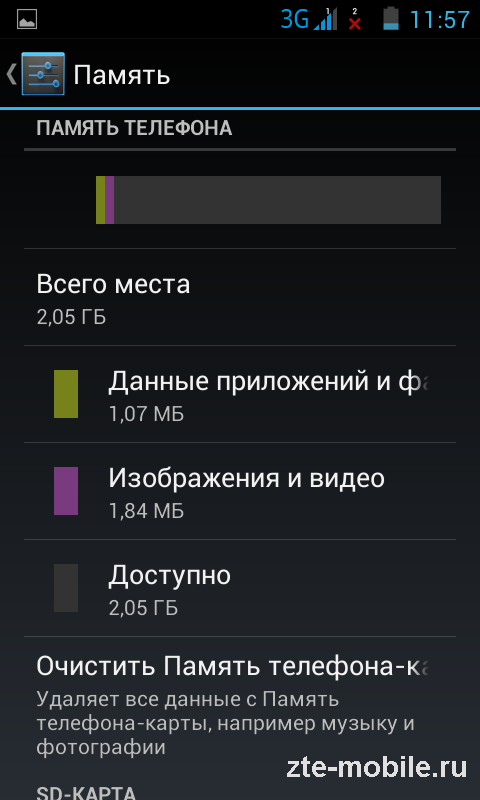
Поиск и удаление ненужных файлов
Перед тем как приступать к генеральной «уборке» системы, желательно вручную пройтись по часто используемым каталогам и проверить, не завалялись ли там ненужные вам файлы. То же самое касается сделанных встроенной камерой фотографий. Если у вас хорошая камера, каждое отснятое с её помощью фото может весить более 10 Мб, при условии же что на телефоне хранится несколько десятков таких фото, активно используемая внутренняя память может оказаться быстро заполненной.
Сделанные камерой телефона фотографии обычно хранятся в расположении sdcard/DCIM/Camera , но получить к ним доступ также можно и через стандартное приложение «Галерея». Проверьте заодно содержимое папок интернет-мессенджеров, диктофона, блютуз, каталогов
Ручное удаление остатков приложений
Копнем глубже и посмотрим, как почистить внутреннюю память на Андроиде вручную. Как и в Windows, в ОС Android при удалении программ в памяти устройства могут оставаться папки с временными файлами. Удалив их, вы освободите немного места. Располагаются они обычно в директории sdcard и sdcard/Android/data . Учтите только, что названия оставшихся во втором расположении папок отличаются от названий удаленных программ. Впрочем, понять, какая папка принадлежит какой программе не так уж и сложно – во второй части имени такой папки будет название или часть названия приложения. Например, папка com.vtcreator.android360 принадлежит приложению P360, а org.videolan.vlc – медиаплееру VLC.
Удалив их, вы освободите немного места. Располагаются они обычно в директории sdcard и sdcard/Android/data . Учтите только, что названия оставшихся во втором расположении папок отличаются от названий удаленных программ. Впрочем, понять, какая папка принадлежит какой программе не так уж и сложно – во второй части имени такой папки будет название или часть названия приложения. Например, папка com.vtcreator.android360 принадлежит приложению P360, а org.videolan.vlc – медиаплееру VLC.
Удалять приложения в Android нужно правильно. Сначала необходимо очистить кэш, затем нажать кнопку «Стереть данные» и только потом удалять ненужную программу. Такая последовательность действий снизит вероятность того, что на диске останутся «хвосты».
Удаление встроенных приложений
Вполне приемлемым решением вопроса, как очистить память телефона на Андроиде, может стать удаление встроенных в прошивку приложений. Некоторые из них можно удалить средствами системы, для удаления других понадобятся и специальные программы-деинсталляторы.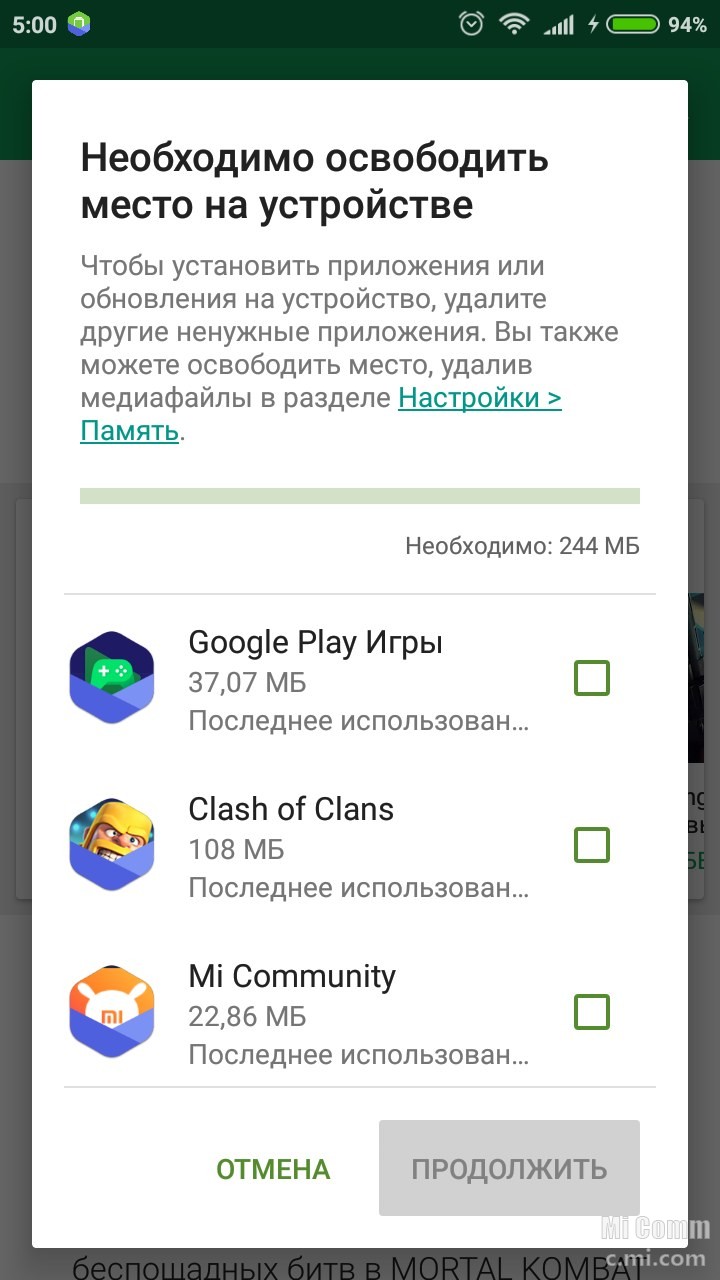
Очистка кэша и хранилища
Очистить внутреннюю память телефона на Андроиде можно путем очистки кэша и хранилища приложений. Этот способ позволяет высвободить от нескольких десятков мегабайт до 2-3 Гб дискового пространства, но у него есть и свой недостаток – очистка кеша временно снизит скорость работы приложений, а очистка хранилища приведет к потере сохраненных настроек. Перейдите в раздел управления приложениями, тапните по программе, данные которой хотите очистить, и нажмите в следующем окне кнопку «Очистить кеш».
В этом же окне также должна быть кнопка управления хранилищем. Она может называться «Стереть данные» или «Управление местом».
Вторая функция отличается от первой тем, что даёт больше возможностей, позволяя выбирать, какие именно данные хранилища приложения должны быть очищены, а какие оставлены.
В настройках последних версий Android присутствует раздел «Память», отражающий общее состояние внутренней памяти. Воспользовавшись инструментами этого раздела, вы можете получить точные сведения о заполненности памяти теми или иными типами данных, а также выполнить очистку кэша всех приложений сразу.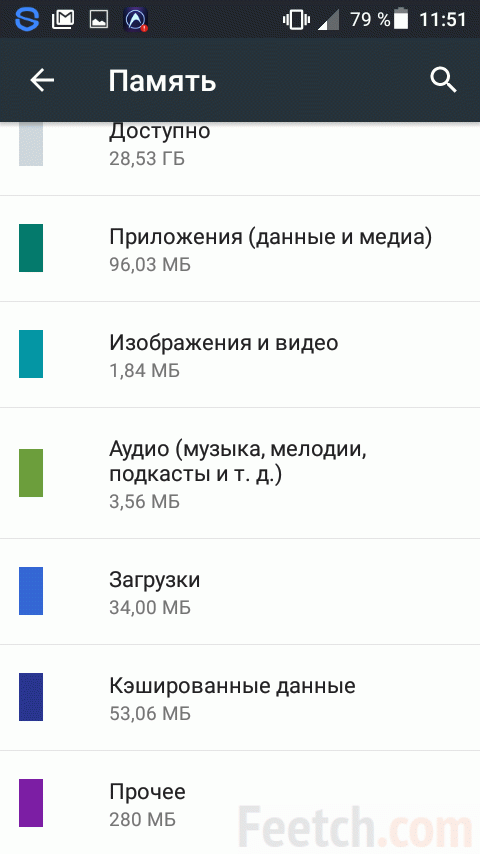
Очистка Android с помощью сторонних программ
Использование сторонних приложений-чистильщиков – наиболее простой способ освободить место на телефоне с Андроид, не рискуя удалить важные данные. Подобных программ в имеется более чем достаточно, но мы бы рекомендовали использовать только те, которые хорошо себя зарекомендовали, к примеру, CCleaner, SD Maid или Clean Master. Пользоваться этими программами очень просто. CСleaner , например, автоматически сканирует содержимое диска устройства, сортирует найденные файлы по типам и предлагает удалить их, причём пользователь может сам выбирать какие данные нужно удалить, а какие оставить.
Приложением CСleaner поддерживается очистка оперативной памяти, кэша, истории браузера, содержимого папки «Загрузки», удаление пустых директорий.
Еще более гибким, чем CCleaner, является инструмент Clean Master , позволяющий осуществлять выборочное удаление временных данных, оставшихся после деинсталляции игр и программ, а также производить очистку системного кэша.
Нерациональное использование физических ресурсов – вот еще одна причина, по которой так часто не хватает памяти на Андроиде. Если вы устанавливаете на свое устройство всё подряд, лишь только для того, чтобы посмотреть, что представляет из себя та или иная программа либо игра, то нечего удивляться забитой памяти. Частая установка пусть даже с последующим удалением софта быстро приведет к засорению памяти устройства временными, конфигурационными и прочими служебными файлами.
Следите за резервными копиями. Если вы используете инструменты для резервного копирования приложений и прочих данных, убедитесь, чтобы их бекапы не заняли большую часть памяти. Периодически удаляйте старые копии вручную либо настройте программу для резервирования данных таким образом, чтобы она делала это сама.
Перенесите приложения, игры, а также их кэш на карту памяти, а ещё лучше воспользуйтесь новой функцией Adoptable Storage (доступна в Android 6.0 и выше), позволяющей использовать карту памяти microSD в качестве дополнительной области внутреннего хранилища.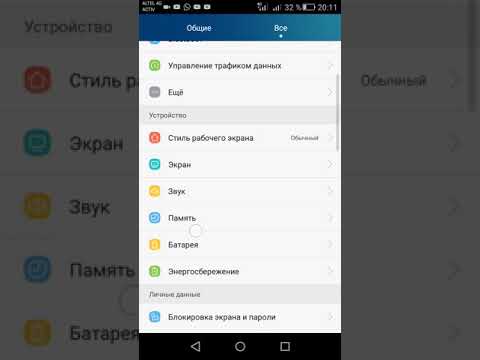
Мы пользуемся смартфонами каждый день и со временем внутренняя память заканчивается, записать новые файлы становится невозможным. В таких ситуациях, а также в качестве профилактики, необходимо очищать внутреннюю и оперативную память. Сделать это можно возможностями ОС самого смартфона, с использованием специальных программ, либо подключив мобильное устройство к компьютеру. Рассмотрим основные способы, как освободить память на Андроиде.
При активной эксплуатации мобильника необходимо время от времени проводить очистку внутренней памяти. Даже не записывая новые данные на смартфон, место во внутреннем накопителе забивается кешем приложений, браузеров и прочим мусором. Это приводит к тому, что на телефон нельзя установить новую игру с плеймаркета или закачать любимый фильм для просмотра. Кроме этого, забитая память может служить причиной подтормаживаний и глюков системы. Так как же очистить внутреннюю память? Рассмотрим основные способы, с использованием ПК и без него.
Это приводит к тому, что на телефон нельзя установить новую игру с плеймаркета или закачать любимый фильм для просмотра. Кроме этого, забитая память может служить причиной подтормаживаний и глюков системы. Так как же очистить внутреннюю память? Рассмотрим основные способы, с использованием ПК и без него.
Сохранение файлов на карту microSD
Перед тем как провести очистку свободного места внутреннего накопителя на планшете или смартфоне необходимо предотвратить ее дальнейшую загрузку. Для этого понадобится в настройках следующих приложений установить сохранение создаваемых файлов на карту памяти:
- Камера.
- Диктофон.
- Интернет-браузеры.
- Различные приложения, в которых создаются, редактируются и сохраняются данные.
- Мобильные мессенджеры, в которых производится обмен мультимедийными файлами (скайп, вайбер и т.д.).
- Загрузчики музыки, картинок, фильмов, торренты.
- GPS карты, навигаторы.
Теперь созданные файлы будут автоматически сохранятся на карте microSD, не забивая тем самым внутреннюю память вашего телефона.
Перемещение на карту microSD без ПК
Для перемещения файлов без компьютера вам понадобится установленный проводник — файловый менеджер. В некоторых моделях смартфонов и планшетов Андроид он установлен в качестве стандартного ПО, но в большинстве случаев его нужно скачивать отдельно. Одним из наиболее функциональных и удобных файловых менеджеров, который можно скачать бесплатно с плеймаркета, является утилита ES Проводник. Его главное достоинство заключается в возможности выбрать и задать действие сразу для нескольких папок или файлов.
Для перемещения файлов в проводнике необходимо выделить их длительным нажатием. Отметим, что для выбора нескольких документов требуется поставить галочки напротив их названия. После выделения файлов необходимо нажать в нижней области экрана на вкладку «еще», а в ней выбрать пункт «переместить в». Далее нужно выбрать путь к sd карте, создать или использовать заранее созданную директорию на ней.
Перемещение с Андроида с использованием компьютера
Для того чтобы перенести файлы из внутренней памяти мобильника на SD карту или на любой другой внешний накопитель, воспользуйтесь компьютером.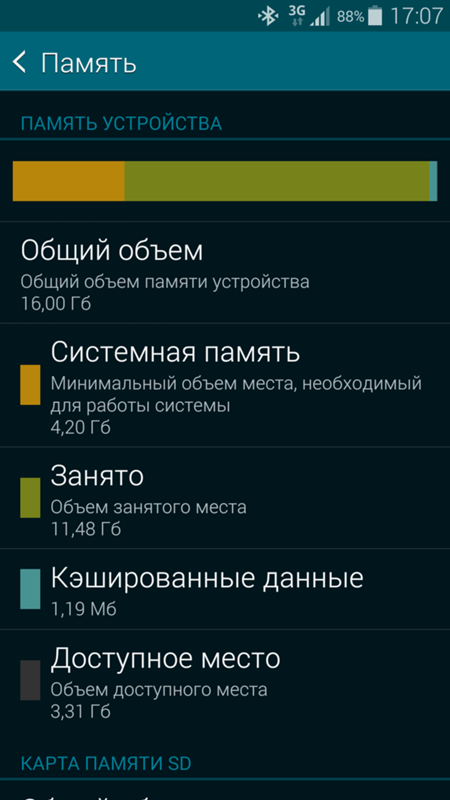 Для этого потребуется:
Для этого потребуется:
Подключив мобильник к компьютеру, требуется выбрать режим подключения «передача данных». После этого файлы внутренней памяти и sd карты будут отображены в качестве отдельного раздела на ПК. Их можно перемещать, удалять или копировать так же, как и любые другие файлы на компьютере, освобождая место на внутреннем накопителе мобильника.
Если вам неудобно все время подсоединять телефон к ПК при помощи USB кабеля, можно воспользоваться бесплатным сервисом AirDroid. Он позволяет подключить Андроид к компьютеру как удаленно, так и находясь в одной и той же беспроводной сети Wi-Fi. При этом пользователь также получает доступ к файлам, хранящимся во внутренней памяти мобильника. Понадобится лишь свободный доступ обоих устройств к интернету и любой браузер, через который будет осуществляться управлениями файлами телефона с ПК.
Ознакомиться с настройкой сервиса AirDroid и его основными возможностями можно по видеоролику, представленному ниже.
Перенос приложений на карту microSD
Наверное многие замечали, что приложения и игры на Андроид в большей части устанавливаются во внутреннюю память.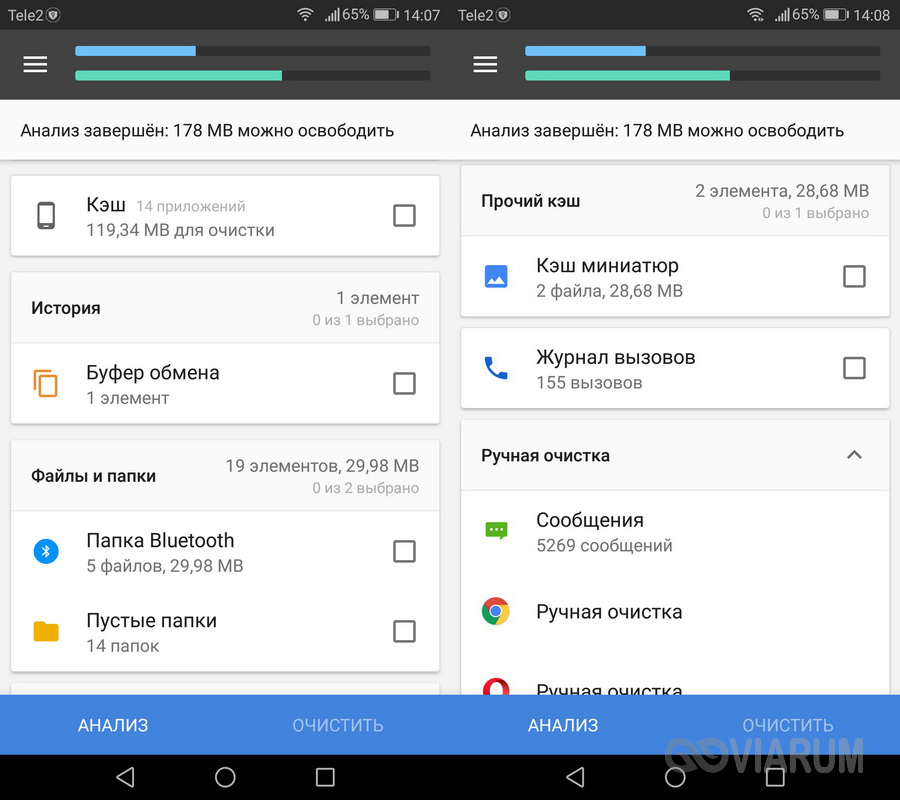 Чтобы поставить их на карту mircoSD могут понадобиться root права доступа. После того как они получены, нужно поставить утилиту Link2sd. С ее помощью можно перенести на карту памяти также предустановленные приложения и игры. Но стоит отметить, что это может повлиять на их работу, а также стабильность операционной системы в целом.
Чтобы поставить их на карту mircoSD могут понадобиться root права доступа. После того как они получены, нужно поставить утилиту Link2sd. С ее помощью можно перенести на карту памяти также предустановленные приложения и игры. Но стоит отметить, что это может повлиять на их работу, а также стабильность операционной системы в целом.
Некоторые приложения и игры можно перенести на карту microSD и без прав администратора. Для этого нужно скачать из плеймаркета утилиту Android Assistant. Она включает 18 инструментов для управления ОС Андроид. После ее запуска нужно перейти во вкладку «Инструментарий», а в ней выбрать пункт » App2Sd». В открывшемся списке приложений можно выбрать сразу несколько для их перемещения на карту. Таким образом, вы можете , не удаляя файлы.
Удаление файлов и очистка от мусора
Удалить приложения с накопителя телефона можно прямо из меню настроек. Для этого требуется выбрать соответствующий пункт, а после перейти в свойства выбранной программы. Для удаления прочих файлов, понадобится файловый менеджер. В нем можно открыть любую директорию внутренней памяти мобильника и удалить документы вручную.
В нем можно открыть любую директорию внутренней памяти мобильника и удалить документы вручную.
Очистка телефона от мусора: кеша интернет-браузеров, приложений, файлов реестра — это избавление от ненужных данных. Для этого используются специальные утилиты, к примеру, Clean Master. Достоинством этой программы является максимальная простота и удобство в использовании. Чтобы произвести очистку, достаточно просто нажать на соответствующую кнопку в меню. При этом утилита просканирует всю память на наличие мусора и предоставит результаты очистки на экране.
Использование облачных хранилищ
И последний способ, который позволит освободить место во внутреннем накопителе вашего мобильника является использование облачных хранилищ. При стабильном подключении к интернету, можно спокойно хранить файлы на: яндекс диск, google drive, облако@mail.ru и т.д. К достоинствам этого способа относится возможность доступа к информации из разных устройств и надежность хранения файлов.
Освобождаем оперативную память
Оперативка играет важнейшую роль в многозадачности смартфона или планшета, возможности открыть сразу несколько интернет-страниц браузера и т. д. Фоновые процессы, установка программ, а также дополнительных виджетов загружают ОЗУ. В итоге даже самые продвинутые модели смартфонов сталкиваются с недостатком оперативки и перезагружаются. Рассмотрим несколько способов очистки ОЗУ, которые помогут телефону работать более эффективно.
д. Фоновые процессы, установка программ, а также дополнительных виджетов загружают ОЗУ. В итоге даже самые продвинутые модели смартфонов сталкиваются с недостатком оперативки и перезагружаются. Рассмотрим несколько способов очистки ОЗУ, которые помогут телефону работать более эффективно.
Использование возможностей ОС
Большинство производителей снабжают свои телефоны специальной утилитой, позволяющей очистить ОЗУ. Она может называться по-разному, но чаще всего: clean или очистка. Достаточно кликнуть на нее и утилита автоматически выгрузит из оперативки лишние программы и виджеты.
Через диспетчер приложений
Занятое ОЗУ
Для этого способа понадобится войти в меню системных настроек мобильника. Далее перейти в пункт «приложения» и выбрать «работающее». В этой вкладке отображается информация о том, какие программы и процессы открыты и работают в данный момент, а также сколько ОЗУ они потребляют. Прежде чем закрывать их все, необходимо посмотреть что можно удалить из списка фоновых процессов, чтобы не произошел сбой системы.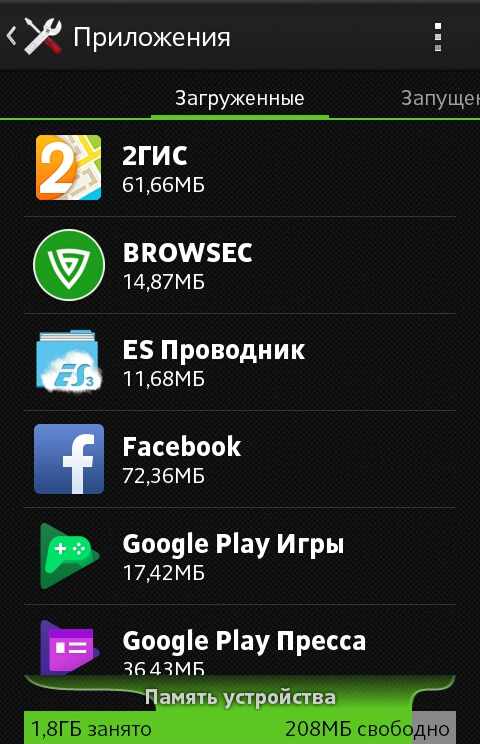 В большинстве случаев сервисы рабочего стола, различные лаунчеры и т.д. трогать не стоит.
В большинстве случаев сервисы рабочего стола, различные лаунчеры и т.д. трогать не стоит.
Использование специальных утилит
Самый простой и надежный способ очистки оперативной памяти — это использование специальных утилит. Одну из таких мы уже рассматривали выше, это приложение — . Запустив ее, можно выбрать не только очистку внутренней памяти, но и оперативной. Для этого нужно нажать на соответствующий значок на главном экране, а после кликнуть на пункт «Ускорить». При этом будет отображена информация о количестве освобожденной оперативки.
Видео «Как легко освободить оперативную память на Андроиде»
В этом видео вы получите еще несколько полезных рекомендаций.
2080
Наверняка в вашей жизни был такой момент, когда внутренняя память телефона оказалась заполненной. Что делать в таком случае, расскажет наша статья.
В наше время с поддержкой большинства телефонов карт памяти с большим объемом, проблема с нехваткой свободного места на телефоне практически решена .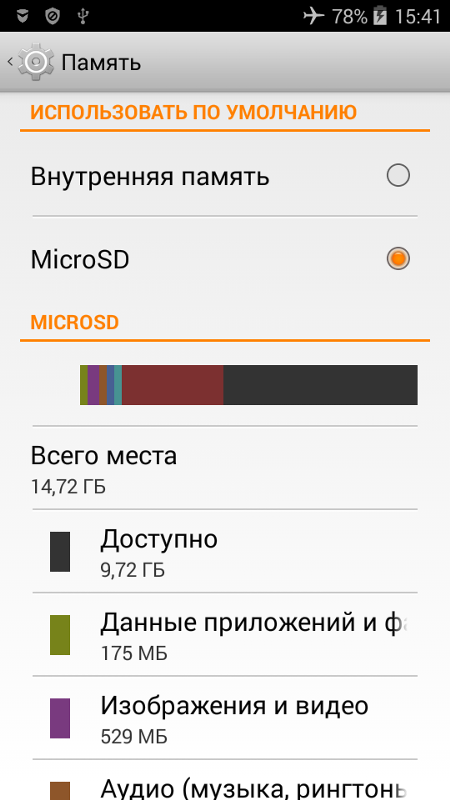
Осложнения сейчас возникают с тем, что заполняется внутренняя память телефона
, играющая важную роль в стабильной телефоне. Когда заполняется внутренняя память, порой бывает невозможно даже принять смс сообщение. Тут сразу же встает серьезный вопрос — как очистить внутреннюю память телефона?
- А так же Как подключить USB-флешку к смартфону? — таким образом можно засорять флешку, а не память телефона.
Способы очистки внутренней памяти
На сегодняшний день нам известны 2 наиболее популярных варианта очистки внутренней памяти телефона: перемещение программ на карту памяти и очистка кеша приложений.
Перемещение приложений на карту памяти
В android смартфонах практически с первых версий ОС есть возможность выбирать, куда устанавливать приложения : на телефон или на флешку. Понятно, что все нужно устанавливать на карту памяти, но если вы уже загрузили всю внутреннюю память телефона? И сейчас есть выход. Заходите в Настройки — Приложения — Управления приложениями, выбирайте нужное вам, и жмите на кнопку «Переместить на sd-карту».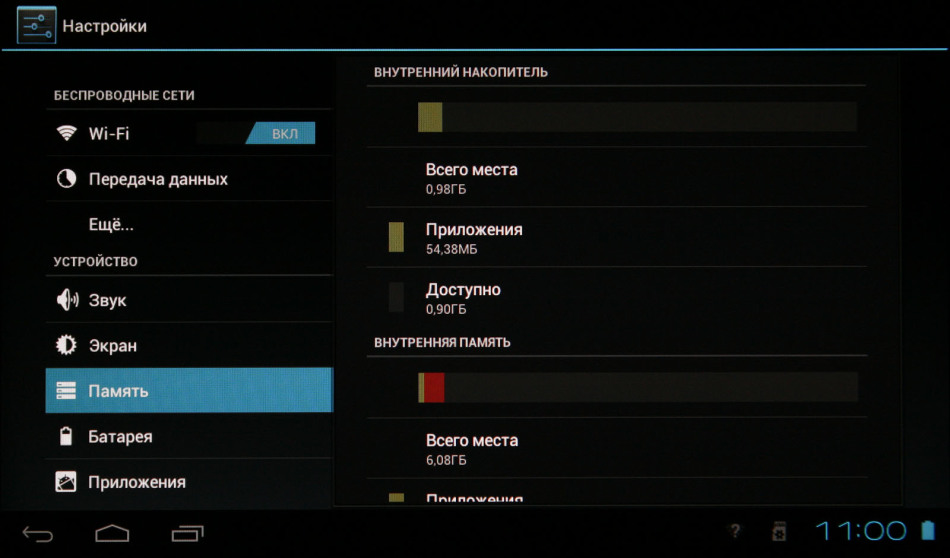 Таким образом можно перемещать все приложения, кроме стандартных, установленных по умолчанию на ваших телефонах.
Таким образом можно перемещать все приложения, кроме стандартных, установленных по умолчанию на ваших телефонах.
Очистка кеша приложений
Всем пользователям наверняка известно, что любое приложение для своей работы использует кешированную информацию , которая сохраняется во внутреннюю память телефона. У игры это объекты графики, у браузера — временные страницы. Со временем эта информация увеличивается и может занять все свободное место на телефоне. Чтобы решить эту проблему, нужно так же зайти в Управление приложениями, выбрать нужное вам, и нажать на кнопку «Очистить кеш». После этого ваш телефон вновь получит свободное место и начнет работать в полную силу.
– типичная проблема для устройств на базе Android. Данная проблема особенно актуальна для пользователей бюджетных устройств. Ведь на таких устройствах доступно всего несколько гигабайт памяти.
Если вы также столкнулись с подобной проблемой, то данная статья должна вам помочь. Сейчас мы расскажем о том, ка очистить системную память на Андроиде.
Шаг № 1. Удаление ненужных приложений.
Если перед вами встала необходимость очистить системную память на Андроиде, то первое, что нужно сделать, это . Сделать это достаточно просто. Для начала откройте настройки Андроида и перейдите в раздел «Приложения» или «Диспетчер приложений».
В данном разделе настроек будет отображен список всех приложений, установленных на вашем Андроид устройстве. Если вы внимательно изучите данный список, то наверняка найдете не мало приложений, которыми вы никогда не пользуетесь. Кликнув на ненужное приложение, вы откроете окно под названием «Сведения о приложении». Для того чтобы удалить приложение просто нажмите на кнопку «Удалить».
Шаг № 2. Перенос приложений на карту памяти.
Если ваше Андроид устройство оснащается картой памяти, то вы можете перенести на нее приложения и таким образом очистить системную память. Перенос приложений на карту памяти выполняется почти также, как и их удаление. Откройте Настройки и перейдите к списку установленных приложений. После этого откройте приложение, которое отите перенести на карту памяти, и нажмите на кнопку «На карту памяти SD»
После этого откройте приложение, которое отите перенести на карту памяти, и нажмите на кнопку «На карту памяти SD»
После нажатия на данную кнопку Android автоматически перенесет все файлы приложения из системной памяти на карту памяти SD.
Единственное ограничение данного способа, это то, что далеко не все приложения можно перенести на карту памяти. Если приложение не переносится, то кнопка «На карту памяти SD» будет не активна и вы не сможете воспользоваться данной функцией.
Шаг № 3. Удаление не нужных файлов.
Для того чтобы очистить системную память по максимуму, вы должны изучить файлы, которые хранятся на вашем устройстве. Очень часто, в таких папках как Bluetooth, Documents, Movies, Music, Download, Pictures и Sounds накапливается большое количество не нужных файлов. Особенно много мусора бывает в папке Download, в которую скачиваются файлы из интернета. Если вы часто пользуетесь Bluetooth для передачи файлов, то соответствующая папка также будет заполнена большим количеством старых файлов.
Скачайте приложение файловый менеджер и с его помощью проинспектируйте файлы в системной памяти. Например, вы можете использовать приложение .
Шаг № 4. Воспользуйтесь приложением SD maid.
Приложение SD maid разработано специально для удаления мусорных файлов с Android устройства. Не смотря на свое название, SD maid умеет очищать не только карту памяти SD, но и системную память. Для того чтобы очистить системную память с помощью данного приложения, запустите его и перейдите в раздел «Система».
В разделе «Система» нажмите на кнопку «Обновить».
После того как система проанализирует системную память вашего Андроид устройства, нажмите на кнопку «Удалить».
После этого программа SD maid потребует подтверждения и в случае его получения начнет очистку системной памяти на вашем устройстве.
В современных смартфонах средний объём постоянной памяти (ROM) составляет около 16 ГБ, но есть и модели с объёмом всего в 8 ГБ или 256 ГБ. Но вне зависимости от используемого устройства, вы замечаете, что со временем памяти начинает не хватать, так как она заполняется всяким мусором. Возможно ли её очистить?
Но вне зависимости от используемого устройства, вы замечаете, что со временем памяти начинает не хватать, так как она заполняется всяким мусором. Возможно ли её очистить?
Изначально из указанных 16 ГБ ROM у вас будет свободно только 11-13 ГБ, так как некоторое место занимает сама операционная система, плюс, к ней могут идти специализированные приложения от производителя. Некоторые из последних можно удалить, не причинив особого вреда телефону.
Со временем использования смартфона память быстро начинает «таять». Вот основные источники, поглощающие её:
- Приложения, скачанные вами. После приобретения и включения смартфона вы наверняка скачаете несколько приложений из или сторонних источников. Однако многие приложения занимают не так много места, как может показаться на первый взгляд;
- Фотографии, видео и аудиозаписи, сделанные или загруженные. Процент заполненности постоянной памяти устройства зависит в этом случае от того, как много вы скачиваете/производите медиаконтента с помощью своего смартфона;
- Данные приложений.
 Сами приложения могут весить немного, но со временем использования они накапливают различные данные (большинство из них важны для работы), увеличивая свою долю в памяти устройства. Например, вы скачивали браузер, что изначально весил 1 МБ, а спустя два месяца он стал весить под 20 МБ;
Сами приложения могут весить немного, но со временем использования они накапливают различные данные (большинство из них важны для работы), увеличивая свою долю в памяти устройства. Например, вы скачивали браузер, что изначально весил 1 МБ, а спустя два месяца он стал весить под 20 МБ; - Различный системный мусор. Он накапливается примерно похожим образом, как и в Windows. Чем больше вы пользуетесь ОС, тем больше мусорных и битых файлов начинают засорять память девайса;
- Остаточные данные после скачивание контента из интернета или передачи его через Bluetooth. Можно отнести к разновидностям мусорных файлов;
- Старые версии приложений. При обновлении приложения в Play Market Андроид создаёт резервную копию его старой версии, чтобы можно было сделать откат.
Способ 1: Перенос данных на SD-карту
SD-карты способны значительно расширить память вашего устройства. Сейчас можно встретить экземпляры небольшого размера (примерно, как mini-SIM), но с ёмкостью в 64 ГБ. Чаще всего на них хранят медиаконтент и документы. Перекидывать приложения (особенно системные) на SD-карту не рекомендуется.
Данный способ не подойдёт тем пользователям, чей смартфон не поддерживает SD-карты или искусственное расширение памяти. Если вы относитесь к их числу, то используйте эту инструкцию для переноса данных из постоянной памяти смартфона на SD-карту:
Если же у вас нет возможности использовать SD-карту, то в качестве аналога можно воспользоваться различными облачными интернет-хранилищами. Работать с ними проще, да и ко всему они бесплатно предоставляют определённый объём памяти (в среднем около 10 ГБ), а за SD-карту вам нужно будет заплатить. Однако у них есть существенный минус – вы можете работать с файлами, что сохранены в «облаке» только, если устройство подключено к интернету.
Если вы хотите, чтобы все сделанные вами фото, аудио- и видеозаписи сохранялись сразу на SD-карту, то нужно проделать следующие манипуляции в настройках устройства:
- Перейдите в «Настройки» .
- Там выберите пункт «Память» .
- Найдите и нажмите на «Память по умолчанию» . Из появившегося списка выберите SD-карту, вставленную на данный момент в устройство.
Способ 2: Отключение автоматических обновлений Play Market
Большинство приложений, скачанных на Android, могут обновляться в фоновом режиме от сети Wi-Fi. Мало того, что новые версии могут весить больше старых, так ещё и старые версии сохраняются на устройстве на случай сбоев. Если вы отключите автоматическое обновление приложений через Play Market, то сможете обновлять самостоятельно только те приложения, которые считаете нужными.
Отключить автоматическое обновление в Play Market можно по данной инструкции:
Однако некоторые приложения из Play Market могут обойти данную блокировку в том случае, если обновление очень значимое (по мнению разработчиков). Чтобы полностью отключить какие-либо обновления, придётся уже заходить в настройки самой ОС. Инструкция выглядит таким образом:
Не нужно доверять сторонним приложениям, которые обещают отключение всех обновлений на Android, так как в лучшем случае они просто произведут настройку, описанную выше, а в худшем могут причинить вред вашему устройству.
Благодаря отключению автоматических обновлений вы сможете не только сэкономить память на устройстве, но и интернет-трафик.
Способ 3: Очистка от системного мусора
Так как Андроид производит различный системный мусор, который со временем очень сильно захламляет память, то его нужно регулярно чистить. К счастью, для этого есть специальные приложения, а также некоторые производители смартфонов делают к операционной системы специальную надстройку, позволяющую удалять мусорные файлы прямо из системы.
Рассмотрим изначально, как сделать очистку системы, если ваш производитель уже сделал нужную надстройку в систему (актуально для устройств Xiaomi). Инструкция:
Если же у вас нет специализированной надстройки для чистки смартфона от разного мусора, то в качестве аналога можно скачать приложение-чистильщик из Play Market. Инструкция будет рассмотрена на примере мобильной версии CCleaner:
К сожалению, не все приложения для чистки мусорных файлов на Android могут похвастаться высокой эффективностью, так как большинство из них только делают вид, что что-то удаляют.
Способ 4: Сброс до заводских настроек
Применяется крайне редко и только в чрезвычайных ситуациях, так как влечёт за собой полное удаленные всех пользовательских данных на устройстве (остаются только стандартные приложения). Если вы всё-таки решились на подобный метод, то рекомендуется перенести все нужные данные на другое устройство или в «облако».
Освободить немного места на встроенной памяти вашего телефона не так трудно. В крайнем случае можно использовать либо SD-карты, либо облачные сервисы.
Внутренняя память телефона, недостаточно памяти телефона.
Практически каждый сейчас обладает множеством мобильных гаджетов, один из которых, чаще всего, это мобильный телефон — смартфон. И по мере пользования телефоном владелец сталкивается с нехваткой внутренней памяти телефона или с необходимостью расширения общей памяти для хранения фото, видео или музыки. Итак, разберёмся, в чём отличия внутренней и внешней памяти телефона, каковы причины её нехватки.
Внутренняя память телефона
Многие модели телефонов имеют кроме внутренней памяти разъём для карт памяти microSD или microSDHC. Но в некоторых моделях отсутствует данный разъём и пользователю приходится довольствоваться внутренней памятью, что может стать неприятным сюрпризом. Если у Вас в телефоне нет слота под карту памяти, а вы любите фотографировать, снимать видео в высоком разрешении или всегда иметь при себе обширную аудиотеку, то в какой-то момент Вы можете столкнуться с сообщением «недостаточно памяти» или о том, что необходимо очистить системную память.
Внутренняя память телефона физически является микросхемой памяти, которая распаяна на системной плате телефона.
Особенности использования внутренней памяти телефона
Некоторые производители и операционные системы, которые используются в смартфонах, делают в своих гаджетах возможность использовать приложения только установленные во внутреннюю память телефона. Кроме того, некоторые программы имеют особенности — они не работают с карт памяти и их установка во внутреннюю память смартфона продиктована требованиями разработчика этого программного обеспечения. В некоторых случаях, подобные ограничения можно обойти различными способами, однако, это не всегда возможно.
Как очистить память телефона
Прежде всего, можно удалить ненужные фотографии, музыку, видео или неиспользуемые приложения. Лучше всего, перенести отснятый материал на компьютер или другой носитель, тем самым освободив внутреннюю память под новые мультимедийные файлы.
Напрямую через системное меню очистить память телефона можно встроенными средствами.
Память телефона андроид
Операционная система андроид позволяет посмотреть общую память устройства, внутреннюю память, доступную для установки приложений и внешнюю память (если она есть), расширенную картами памяти. Производители Lenovo, Samsung, HTC, Fly и другие сами определяют, какой объём внутренней памяти телефона отдан на установку приложений и игр, а какое пространство пользователь может использовать для записи файлов и данных.
Чаще всего, информация о состоянии внутренней и внешней памяти мобильного телефона находится в разделе «Настройки-хранилище-память» или «Настройки-программы-состояние памяти». Возможны различные варианты в зависимости от версии андроид, версии оболочки и варианта перевода и русификации аппарата производителем. Состояние памяти телефона на андроид можно посмотреть и другими способами — сторонними программными средствами, например Antutu Benchmark или System Information Tool — различными системными утилитами, позволяющими посмотреть начинку телефона.
Как увеличить память телефона
Если Вам повезло, и модель Вашего телефона оборудована слотом для карты памяти MicroSD, то можно увеличить общую память телефона, установив эту карточку или заменив ту, что уже установлена. Следует обратить внимание на максимальный объём карты памяти, поддерживаемый устройством.
Слот для карточки может быть выполнен разными способами и находиться под задней крышкой или под аккумулятором, под заглушкой на боковой стороне устройства.
Вам интересно узнать?
Как освободить внутреннюю память на Андроиде?
Заполнена внутренняя память телефона на андроид — причины, варианты очищения и прочее
Проблема с переполнением памяти, о которой можно узнать по сообщению, выдаваемому операционной системой Android «Память заполнена», является достаточно распространённой. Причём универсальных решений для неё не существует, но есть множество советов. В данном материале мы попытаемся систематизировать всю или, по крайней мере, большинство доступной информации по этому вопросу.
Типы памяти в Android-устройствах
RAM, Random Access Memory или ОЗУ – память с произвольным доступом или оперативная память. Программное обеспечение (в том числе операционная система и установленные приложения) записывает в данную память нужные им в ходе работы данные и могут быстро их считать. Оперативная память требует постоянного питания – при выключении или перезагрузке устройства она полностью очищается. Чем больше оперативной памяти, тем, соответственно, больше различных процессов и сервисов может быть запущено одновременно. Ошибка «Память телефона заполнена» может возникнуть, если весь объём ОЗУ полностью исчерпан, и свободного места там не хватает для запускаемого приложения.
ROM, Read Only Memory или ПЗУ – память только для чтения. Хранящаяся в ней информация не может быть изменена и записывается при изготовлении телефона, либо при переустановке операционной системы – то есть в процессе перепрошивки. ROM зачастую разбита на несколько разделов для выполнения внутренних функций.
Interal Storage (Interal Phone Storage) – внутренний накопитель смартфона (или другого устройства). Данный раздел памяти предназначен для хранения пользовательских данных, установленных приложений и так далее. Это что-то вроде аналога винчестера в персональном компьютере. Естественно, в процессе записи данных во внутреннюю память Android-девайса свободного места здесь становится меньше. Общий объём накопителя и количество свободного места можно посмотреть в настройках устройства.
External Storage – или, по сути, карта памяти microSD/microSDHC. Данный тип памяти пользователь может расширять по желанию, если, конечно, девайс поддерживает карты памяти, и для этого есть соответствующий слот. Является чем-то вроде внешнего жёсткого диска для персонального компьютера. Общий и занятый объёмы данного вида памяти, а также свободное место на карте можно проверить в настройках Андроид-гаджета. На карте памяти можно хранить мультимедийные данные, такие как музыка, фильмы, картинки. Начиная с Android 2.2 появилась возможность переносить установленные приложения на карту памяти, если это поддерживает само приложение, таким образом экономя место на внутреннем накопителе. Перед заменой карты памяти настоятельно рекомендуется сначала размонтировать её, а не просто извлекать из устройства.
Почему заканчивается память
Обычно у пользователей после некоторого времени сравнительно «спокойного» использования устройства на Андроиде начинается период, когда хочется это самое устройство всячески программно модифицировать. Начинается нескончаемая установка приложений, скриптов и так далее. И рано или поздно возникает сообщение «Память телефона заполнена», особенно если модель не из самых «топовых», и этой самой памяти не так-то много. Логично предположить, что проблема в оперативной памяти – да, отчасти это так. Но её подчистить гораздо проще, это можно сделать как через настройки, так и используя различные скачиваемые утилиты. Так вот, сообщение про нехватку памяти в устройстве появляется при переполнении внутреннего накопителя. Конечно, можно постоянно чистить этот самый накопитель, удалять ненужные приложение и так далее, но со временем будет видно, что пресловутое «Память телефона заполнена» будет появляться всё чаще. С чем это связано?
- операционная система Android по умолчанию устанавливает приложения на внутреннюю память;
- далеко не каждое приложение является доступным для переноса на карту памяти;
- «вшитые» в ваше устройство жизненно важные программы вроде Google Maps и Google Play периодически обновляются, занимая дополнительные ячейки внутренней памяти;
- некоторые производители до кучи закидывают в купленный вами смартфон или планшет предустановленные игры и другое ПО, которое именуется bloatware.
Проверка свободного места
Через диспетчер
Кнопка — вызов диспетчера
В устройствах Samsung нажмите и держите около секунды кнопку «Домой», после чего перейдите на значок памяти.
Данные здесь отражаются в формате «Занято/Всего», поэтому вам понадобятся немного вспомнить уроки арифметики.
Через настройки
Тут всё проще: Настройки > Опции > Память. И ничего считать не надо.
Как очистить — обзор вариантов
Оперативные меры
Для быстрого, хотя и не очень долгого, решения ситуации поможет очистка временных файлов. Они имеют расширение .rm и хранятся в папке datalocal mp. Удалить временные файлы можно, имея Root-доступ, например, при помощи Root Explorer.
Кроме того, в вышеупомянутой папке data можно найти много файлов, которые имеют расширение .log, и содержат в имени «error» — это лог-файлы ошибок различных приложений, которые занимают совсем немало места. Удаляем их и на некоторое время забываем о «Память телефона заполнена».
Удаление файлов dex
А теперь давайте разберём более основательный способ чистки места на внутреннем накопителе. Каждая программа на смартфоне или планшете, или любом другом Android-девайсе при установке создает файл с расширением .dex в директории datadalvik-cache. Но иногда, на некоторых системных приложениях данные файлы отсутствуют, и видно следующую картину:
Действительно, странно, что программа занимает 0 байт. Как оказывается, причина кроется в том, что наряду с данными файлами в прошивке находятся одноимённые, но с расширением .odex. Эти файлы можно создавать, и тогда не надо оставлять файлы .dex. «Одексировать» приложения может, например, LuckyPatcher. Итак, для начала смотрим в свойствах приложения, сколько места оно занимает:
В данном случае это 1.68 Мбайт, так что соответствующий .dex файл в datadalvik-cache занимает столько же места, и столько же будет весить созданный файл .odex. Запускаем упомянутый LuckyPatcher, выбираем в списке нужное приложение, зажимаем на него (не просто «тапаем» один раз, а именно зажимаем), видим контекстное меню:
Выбираем первый или второй пункт, причём не важно, что приложению может вовсе и не нужно убирать проверку лицензии или удалять рекламу. После этого программа создаст нужные нам .odex файлы. Теперь можно удалить файлы .dex из datadalvik-cache. И вот мы видим, что приложение уже занимает 0 байт, но при этом отлично работает. Данный способ подойдёт для системных приложений.
Для пользовательских же приложений всё немного отличается. Выбираем нужное нам приложение и заходим в его папку на карте памяти, смотрим свободную память данного приложения. На данном примере зарезервировано 1.56 Мбайт для папки программы, в то время как .dex-файл занимает 1.68 Мбайт.
Существует несколько способов решить данную проблему: либо переместить выбранное приложение в системную директорию и провести манипуляции, описанные выше, либо же забыть про данную затею конкретно с этим приложением и взяться за какую-то другую программу. К слову, если переместить приложение в пользовательскую память, после чего создать .odex, то можно удалять .dex, и программа будет работать нормально. Но при перемещении её на флешку .odex файл будет удалён, и приложение работать откажется. В таком случае останется только два выхода: переустановить программу заново или же сделать полную очистку dalvik-cache. Так что не каждое приложение может работать без .dex – способ «пройдёт» только с приложениями, у которых свободной памяти больше, чем .dex.
Жёсткая перезагрузка
Можно решить проблему кардинально, использовав Hard reset – жёсткую перезагрузку коммуникатора. Шаг неплохой, возвращающий устройство к исходным, заводским установкам. Скорость работы возрастает, смартфон мгновенно отвечает на все вводные и буквально начинает «летать». Но, с другой стороны, такое действие может вызывать неудобство для пользователя, ведь это — удаление данных, файлов, приложений, которые он заново будет вынужден устанавливать.
Действенный, но жестковатый способ решения проблемы
Удаление ненужных приложений, их обновлений и кэша
Чтобы избавиться от неиспользуемых приложений, зайдите в Настройки > Опции > Диспетчер приложений.
Найти в меню «Диспетчер приложений» не так сложно
Оказавшись во вкладке «Загружено», вызовите меню и отранжируйте файлы по размеру. Далее выбирайте заброшенные вами приложения и нажимайте «Удалить».
Удалить обновления можно только у тех приложений, которые вы устанавливали сами — со встроенными подобный трюк не прокатит.
Выберите приложение, щёлкните на «Удалить обновления», а после этого — на «Отключить».
Если у вас есть root, то вы можете избавиться даже от системного ПО. Но будьте осторожны — одно неловкое движение, и смартфон уснёт мёртвым сном.
Для вычищения кэша приложений пройдите по адресу: Настройки > Опции > Память.
Выждите несколько секунд, пока не будет определён объём занятого пространства, после чего выберите пункт «Кэшированные данные» и тапните «ОК».
С помощью утилиты CCleaner
CCleaner — пожалуй, лучшая из утилит
Не сказать, что этот способ сверхдейственный, учитывая, что некоторые утилиты сами по себе занимает немало места, да ещё и показывают рекламу. Поэтому если и решитесь прибегнуть к нему, то выбирайте проверенный CCleaner.
После того как утилита сделает своё дело, её можно смело удалять — до следующей надобности.
Видео: Как освободить память на Андроиде
«Память телефона заполнена» — безусловно, одна из самых неприятных и назойливых надписей для владельцев устройств на Android. Надеемся, благодаря нашим советам она вас ещё долго не побеспокоит.
Материал актуализирован 14.02.2017 г.
- Автор: Андрей
- Распечатать
fans-android.com
5 эффективных способов очистить память телефона на Андроид
С проблемой заполнения внутренней памяти устройства часто сталкиваются все владельцы гаджетов на операционной системе Android. Как ее очистить и избавиться от проблем, связанных с переполнением ROM. Давайте разбираться.
Все производители смартфонов, планшетов и другой мобильной техники, заявляют в ее характеристиках объем внутренней памяти. Но, приобретая такой гаджет, нужно понимать, что часть этой памяти уже будет занято операционной системой и системными программами. Это накладывает определенные проблемы при закачивании в устройство последних серий интересного сериала или дискографии любимой группы. Если не хотите видеть надпись «Внутренняя память андроид заполнена», приходится идти на компромисс и закачивать что-то одно.
Этого можно избежать, если кроме собственной памяти приобрести для своего устройства объемную флеш-карту. Но, не все современные устройства поддерживают внешние накопители. Что делать владельцам таких устройств, как очистить память телефона?
Есть несколько решений этого вопроса:
- Перенести «тяжелые» файлы (картинки, аудио и видео) на компьютер
- Очистить память от ненужных («мусорных») файлов
- Перенести файлы на «облако»
Переносим файлы на флеш-карту
Но, начнем с решения этого вопроса для тех устройств, которые поддерживают SD карты. Хотите узнать, как переместить файлы на андроиде? Нет ничего проще. Для того, чтобы не заполнять память можно сохранить все возможные файлы на флеш-карту. Для этого укажите такую возможность в настройках:
- Камеры
- Диктофона
- Браузера
- Мессенджеров
- Загрузчика файлов
Этот список можно продолжать долго. Особое внимание нужно уделить таким приложениям, которые работают с «тяжелыми» файлами. Например, редакторов изображений, видео или аудио. При сохранении файлов на карту памяти, создайте там (если это не делается автоматически) папку для каждого приложения. Тогда проблем с переполненной памятью своего устройства можно избежать.
Такой способ очистки памяти устройства нельзя использовать для системных файлов. Это может вызвать проблемы с работоспособностью гаджета и даже к его выходу из строя.
Перемещать файлы с памяти устройства на карту легче всего с помощью менеджера файлов. В Play Market очень много приложений этой категории. Наиболее популярной сегодня является ES Проводник.
Многие считают этот менеджер лучшим для Android и это не зря. С его помощью можно одновременно переместить несколько папок и файлов, есть возможность сохранять apk-фалы установленных приложений и многое другое.
Как переместить файлы на Андроиде с помощью ES Проводник:
- для этого их нужно выделить (длительное нажатие на одном файле),
- вызвать меню (кнопка «Еще»)
- найти пункт «Переместить в»
- в предложенном списке нужно выбрать «SDCard»
Как переместить файлы на андроиде с помощью ПК
Синхронизация устройства с компьютером имеет множество преимуществ. Вы можете обмениваться файлами и держать объем свободной памяти на необходимом уровне. Например, можно перед выходом на работу «залить» новые главы аудиокниги, музыкальные альбомы или видеоролики. Такую процедуру можно проводить каждый раз, когда нужно обновить замерить такие файлы.
Подключить смартфон или планшет на Android к компьютеру очень легко. Достаточно соединить эти устройства с помощью USB-кабеля. Для этого не нужно скачивать никакие программы или драйвера. Современные операционные системы компьютеров легко определят тип подключенного устройства. Войти в его память можно с помощью стандартных проводников.
Сегодня можно воспользоваться более современным решением – AirDroid. С его помощью вы можете обмениваться файлами со своим ПК удаленно. Находясь вне своего дома, вы можете закачать музыкальный альбом или фильм из своей медиатеки и прослушать его. Никаких проводов для этого не нужно. Необходимо только стабильная сеть Интернет. К которой должен быть подключен как ПК, так и мобильное устройство.
Настроить такую синхронизацию с помощью этого сервиса очень просто. Благодаря дружественному интерфейсу программы сделать это сможет даже тот, кто до этого дня никогда не имел возможности обмениваться своими файлами на расстоянии.
Как перенести приложения на карту памяти
Любое приложение, установленное из Paly Market по умолчанию, устанавливается в память устройства. И занимает там неоправданно много места. Для того, чтобы перенести приложения с памяти смартфона или планшета на флеш-карту необходимы права суперадминистратора (Root) и установка специального программного обеспечения Link2sd.
При неправильной процедуре получения root-прав ваше устройство может превратиться в «кирпич». Поэтому, проводить такую процедуру нужно очень осторожно, контролируя каждый свой шаг. Но, даже правильно проведенное рутирование снимает гарантию разработчика. Стоит ли рисковать? Отвечать вам.
Некоторые приложения можно перенести из памяти устройства на карту без наличия специальных прав и приложений. Для этого нужно зайти в «Настройки» и выбрать раздел «Приложения». Там можно найти небогатый инструментарий для такого переноса.
Есть еще один способ перенесения приложений на карту памяти – программа Android Assistant. По сути, это целый пакет небольших утилит, которые помогут вам осуществить все необходимые действия со своей системой Android.
Скачать Android Assistant
Это приложение можно найти в Play Market. После того, как вы установите и запустите его, нужно перейти в раздел «Инструментарий». Среди списков предоставленных инструментов нужно найти «App2Sd». Когда вы кликните по этому пункту, появится меню. Где нужно выбрать «Сведения о приложении», а затем «На карту памяти SD» (если этот пункт активен).
С помощью Android Assistant можно осуществить пакетное удаление ненужных приложений. И тем самым очистить память своего устройства.
Как очистить внутреннюю память Андроид от мусора
Очень большое количество памяти любого устройства занимает мусор. Для того, чтобы держать количество свободного места под своим контролем, необходимо периодически очищать систему от таких файлов. Легче всего это сделать с помощью специального ПО – Clean Master.
Под «мусором» подразумевается кэш интернет-страниц, запущенных приложений и их остатки после деинсталляции. Со временем такой мусор накапливается и не только становится причиной заполнения внутренней памяти Андроид, но еще и негативно сказывается на быстродействии планшетов и смартфонов.
Clean Master это очень удобный и многофункциональный инструмент для очистки внутренней памяти Андроида от мусора и оптимизации устройства. Чтобы им воспользоваться, необходимо установить это приложение и выбрать пункт меню – «Мусор». Затем кликнуть по кнопке «Очистить». Алгоритмы программы проанализируют память и найдут те файлы, которые можно будет удалить.
Хранение файлов на облачных сервисах
Благодаря высокоскоростному интернету, сегодня нет необходимости закачивать нужные вам файлы в смартфоны или планшеты. Их можно загружать на специальные сервисы («облака») и пользоваться при необходимости. Практически все ведущие компании предоставляют возможность бесплатного использования облачных сервисов. А если того места, что предусмотрено таким тарифом будем мало, то его всегда можно расширить за отдельную стоимость.
Наиболее популярными облачными хранилищами являются:
- Google Диск
- Яндекс.Диск
- OneDrive
- Облако@Mail.ru
Каждое из этих решений имеет приложение для легкой синхронизации файлов с удаленным сервисом. Достаточно установить такое приложение (или несколько), отметить файлы, которые нужно поместить на сервер и после их переноса удалить с устройства. Затем, когда вам понадобится воспользоваться таким файлом, достаточно зайти в приложение и кликнуть по нему.
andapps.ru
5 способов освободить память на Android
Добавлено: 2016-11-11 23:15:55
Ваш Andriod смартфон или планшет большой помощник в разного рода деятельности: можно общаться по всему миру, играть в игры, снимать фото и видео. Может поработать для Вас будильником, составить свое расписание, загружать новые приложения из интернет-магазина, одним словом, этот список можно продолжать бесконечно.
Хотя ограничений в способах пользования данными девайсами практически не существует, есть одно ограничение, которое существенно влияет на всю функциональность планшета или смартфона. Речь идет про ограничение материала, который можно хранить на Вашем устройстве. Когда его память заполнена, владелец может столкнуться с проблемами. К примеру, Вы хотите поместить в него несколько фотографий своего ребенка или внука, но сталкиваетесь с сообщением «память переполнена». Или же ходите поместить в аппарат несколько видео, чтобы посмотреть их во время путешествия или авиаперелета, но планшет или телефон уже переполнен приложениями.
Освобождение памяти на Android не такая уж и сложная задача, если все делать правильно. А эта статья призвана именно этому Вас научить.
1. Пересмотрите данные на Вашем устройстве
Перед тем, как что-то удалить с устройства необходимо провести ревизию того, что храниться в девайсе и сколько памяти занимает каждый элемент. Для этого стоит перейти в раздел «Настройки», далее «Память устройства». Здесь можно увидеть детальную статистику того, сколько места в памяти занимают приложения, картинки, аудио, видео загрузки и другие компоненты.
Нажав на каждый элемент можно перейти к экрану управления этими элементами. Например, нажав на раздел «Фото», Вы попадете в свою фотогалерею.
Заметьте, что если Вы нажмете на «очистить кеш-данные устройства», это освободит память на Android, однако тогда может немного замедлится работа приложений, поскольку им придется вновь получать эти кеш-данные. Кроме того, очистка кеш, может привести к тому, что в некоторых Ваших приложений придется вновь вводить логин и пароль, чтобы войти в них.
Также стоит обратить внимание, что если Вы вручную перемещали музыку или видеофайлы в другие каталоги, то Android будет считать их в графе «Дополнительно».
Если у Вас в смартфоне или планшете есть SD-карта, то в этом же разделе можно посмотреть так же данные, расположенные на ней.
Теперь, когда мы изучили, чем же забита наша память, пора переходить к ее освобождению
2. Управление Вашими приложениями
Посмотрите на иконки приложений на рабочих столах Ваших устройств и честно ответьте себе на вопрос, сколько из них Вы используете регулярно. Наверняка там есть такие, которые не открывались несколько месяцев. Самое время удалить их, чтобы освободить память Android.
Если Вы не можете решить, какие из установленных приложений можно и нужно удалить, перейдите в раздел настроек и выберете пункт «Приложения» или «Менеджер приложений». Выберите пункт «Загруженные».
Здесь Вы можете увидеть список приложений, которые Вы когда-то загрузили, а также, сколько места в памяти они занимают. Это поможет принять Вам взвешенное решение о том, какие приложения можно будет спокойно удалить.
Начните с приложений, которые Вы больше не используете, обратите внимание на крупнейшие приложения, занимающие много места, и подумайте, нужны ли они Вам. Чтобы удалить приложение достаточно просто нажать на его имя, а затем на кнопку «Удалить».
Обратите внимание, что некоторые из приложений Вы не сможете удалить из-за того, что они встроены в Android или программное обеспечение производителя смартфона или планшета. Но если Вы выберете вкладку «Все», и нажмете на любое из таких приложений, Вы обнаружите там кнопку «Остановить принудительно», тогда это приложение больше не будет работать и тратить память Android. Кроме того, можно удалить обновления этих приложений, что тоже разгрузит память устройства.
Имеет смысл и перенос некоторых приложений на карту SD, однако, к сожалению, не все аппараты Android поддерживают такую функцию. Кроме того, если Вы отформатируете SD карту, то Ваши приложения на ней станут недоступны.
3. Очистите свои фото
Пересмотрите свои фотографии в галерее и убедитесь, что среди нет случайных, и ненужных. Знаете, фотографии пола, потолка и неба представляют малую художественную ценность. Кроме того, нужные фото можно разместить на карте SD, Вашем компьютере, или, наконец, на одном из облачных сервисов, к примеру, Dropbox или Picasa.
4. Поток музыки и фильмов
Если у Вас действительно большая музыкальная библиотека, вовсе не обязательно хранить ее в своем устройстве. Такие сервисы, как Google Play Music и Amazon Music могут хранить большой объем музыкальных файлов и транслировать Вам ее тогда, когда Вы этого хотите.
Пять полнометражных фильмов в HD-качестве могут занимать 15 и более гигабайтов памяти. Дюжина снятых Вами 1-2 минутных видео добавят к этому еще парочку гигабайт. Так что хранить все это на своем гаджете нецелесообразно.
Если Вы приобрели фильм при помощи Google Play или Amazon, то их всегда можно найти в облачных сервисах этих компаний. Не забывайте и о сервисах, где видео можно посмотреть онлайн, без необходимости качать его на планшет или смартфон.
5. Облачные сервисы
Мы уже упоминали облачные сервисы для потоковой передачи музыки, видео и хранения фотографий, но мы назовем еще несколько таких сервисов.
К примеру, Google Drive является очевидным выбором для пользователей Android, что делает их совместную работу очень удобной.
Google Drive вместе с Google Play, Google Music и другими службами Google, как Gmail и Google Docs дают Вам 15 Гб дискового пространства для хранения Ваших данных.
Если Вам нужна возможность не только загрузить данные, но и поделиться ими с другими, для этого прекрасно подойдет Dropbox, который предоставляет пользователям 2 Гб свободного пространства. Еще одна альтернатива, это облако Microsoft, которое предлагает 15 Гб памяти под нужды клиентов и хорошо сотрудничает с онлайн-версиями Office.
gsmpress.ru
Как освободить память Android, ничего не удаляя!
С каждым днем, в эру быстрого развития современных гаджетов, стремительно развиваются игры, различные программы и мобильные приложения. Вот только объем памяти смартфонов не резиновый. И спустя некоторое время активной эксплуатации девайса места для установления новых приложений может и не остаться. В таком случае нужно перенести часть или весь софт на SD-карту. Существует несколько способов, как очистить внутреннюю память телефона на Андроиде!
Первый и самый простой способ
Оптимальный метод очистки внутренней памяти – это ручной перенос приложений. Для этого:
- Заходим в «Настройки».
- Находим пункт «Приложения» — «Загрузки».
- Выбираем то что, необходимо перенести.
- Затем тапаем на кнопку «Переместить на SD-карту» и всё, дело в шляпе!
Таким образом, вы освобождаете место для новых загрузок, при этом не удаляя уже установленные.
Обратите внимание, не у всех функция «Переместить на SD—карту» может быть активна!
Способ второй — как очистить внутреннюю память телефона на Андроиде
Допустим, вы воспользовались первым способом, но кэш остался в памяти телефона.
Что такое кэш? Кэш – это скрытая память, от которой просто так не избавится.
В таком случае стоит воспользоваться приложением AppMgr III (App 2 SD). С его помощью можно быстро, а главное бесплатно, освободить память телефона, очистить кэш и другое.
В арсенале AppMgr III много полезный функций: очистка кэша в один клик, быстрое удаление, информирование пользователя об завершении установки программы и т.д.
Способ третий
Скрытая память занимает больше места, чем сама программа. FolderMount – самый оптимальный способ очистки внутренней памяти, по сравнению с вышеупомянутыми. Именно ему под силу перенести тот самый «ужасный» кэш с телефона. Правда, для работы с этой программой понадобятся root права.
Если вы имеете таковы, то можете приступать к переносу данных с памяти телефона на накопитель. «Разгрузка» смартфона осуществляется в несколько этапов:
- Запускаем FolderMount.
- В верхнем углу увидите значок «+», тапаем на него.
- В поле «Имя» вводим название.
- Затем, выбираем «Назначения» и определяем папку на SD-карте, куда Вы намерены переместить кэш.
- Подтверждаем свои действия, тапнув по значку булавки напротив «Имя».
- После удачного переноса булавка станет зелёного цвета.
Простые вещи помогают экономить время, нервы (как бы странно это не звучало), организовывать удобное рабочее пространство, делая жизнь проще и ярче. Теперь вы знаете, как очистить кэш, не удаляя программы с памяти телефона! Продолжение следует;)
Эти и другие не менее полезные эксперименты смотрите на YouTube канале Impression Electronics, в рубрике «Лайф-хак від Impression»! Подписывайтесь, делитесь видео, комментируйте!
Реклама
it-tehnik.ru
Как освободить память на андроиде. Как освободить внутреннюю память на «Андроиде»: пошаговая инструкция
Что делать, если телефон начал тормозить и зависать? Как очистить внутреннюю память «Андроид» и разгрузить оперативную? Подобные вопросы весьма актуальны, ведь сейчас у многих есть телефон или планшет на «Андроид». Но выход есть, и находится он ниже.
Почему не хватает памяти?
Память на телефоне и планшете, как и на компьютере, подразделяется на 2 вида: для хранения данных и оперативную. Не стоит их путать, так как это разные типы и выполняют они разные задачи.
Оперативная память — временная память, которая хранит в себе временные данные и команды. Если устройство отключить, то эта информация будет удалена. Также от оперативки зависит количество одновременно обрабатываемых данных, или по-простому — быстродействие. Каждый пользователь наверняка замечал, что телефон иногда начинает долго думать и подвисать. Это значит, что оперативка перегружена, и на нормальную работу ее не хватает. Чтобы такого не было, нужно очистить оперативную память. «Андроид» от этого станет работать лучше.
Причины нехватки оперативной памяти следующие:
- открыто много тяжелых приложений;
- скопилось большое количество ненужных временных файлов;
- программы, которые работают в фоновом режиме.
Память для хранения данных предназначена для сохранения информации. Физически она представлена как внутренняя память телефона либо как внешняя — на флэш-карте. Причина нехватки таковой банальна: слишком много информации на носителе (необязательно нужной).
Как очистить внутреннюю и телефона?
Ответ на этот вопрос весьма простой: всего-навсего удалить ненужные файлы, картинки, видео, музыку и т. д. Но перед тем как очистить внутреннюю память «Андроид», нужно эти файлы найти. В этом нам поможет например ES Проводник или Total Commander. Заходим, выбираем файлы, удаляем. Если же подобной программы нет, то нужно её обязательно скачать, так как она точно лишней не будет. Проще всего скачать с Play Market.
Если же местонахождение ненужных данных неизвестно, а такая проблема, как очистить внутреннюю память «Андроид», никуда не делась, то можно воспользоваться специализированной программой, к примеру, CCleaner. Включаем ее, нажимаем «Анализ» и ждем результатов, после чего удаляем всё ненужное.
Также будет правильным переместить все неважные приложения с памяти телефона на карту памяти. Заходим в настройки\приложения\загруженные, нажимаем на опции и сортируем по размеру. Далее выбираем нужное приложение, нажимаем «Переместить на SD-карту».
Чистим оперативную память
Такая проблема, телефона, намного серьезнее, чем очистка места на флешке, так как оперативка отвечает за быстродействие системы, а значит, за нормальную работу устройства в целом. Поэтому чистить её нужно гораздо чаще. Делать это можно несколькими способами:
- Прежде всего, понадобится специализированная программа, хотя бы та же CCleaner. Порядок тот же: запускаем, нажимаем «Анализ», после «Очистка», но при этом не отмечаем данные с карты памяти. Эта программа удаляет кэш и временные файлы, которые мешают нормальной работе.
- Заходим в настройки\приложения\все, сортируем по размеру. После чего выбираем приложение, нажимаем «Стереть данные» и «Очистить кэш». Всё подряд чистить не стоит, так как после этого удаляются не только временные файлы, но и сохраненные пароли, сохранения в играх и т. д.
- Закрыть ненужные работающие программы. Нажимаем домик, после чего появляется список ранее запущенных и работающих программ. Легким движением пальца в сторону закрываем те, которые не нужны.
Программы для очистки
Программ, которые предназначены справляться с такими вопросами, как очистить память планшета «Андроид» или смартфона, оптимизировать устройство и ускорить его работу — великое множество. Как и везде, есть свои фавориты, здесь тоже имеются наиболее эффективные утилиты.
(Мастер очистки)
Популярная и весьма распространенная программа, которая запросто очистит мусорные файлы, кэш и данные с внутренней памяти. Кроме того, имеет весьма полезные функции, как ускорение игр, охлаждение процессора, нахождение вирусных и шпионских программ и много других.
CCleaner
Уже известное нам приложение. Кроме очистки имеет следующие полезные функции: удаление логов смс и звонков, приложений, оптимизация и разгрузка оперативной памяти. Очень простая в использовании.
Если предыдущие варианты в этом деле не помогли, выход по-прежнему есть. The Cleaner — Boost & Clean — отличный ответ на частый вопрос, как очистить внутреннюю память «Андроид». Он без проблем очистит кэш, ненужный мусор, очистит ОЗУ и повысит скорость работы устройства. Кроме того, с ее помощью можно удалить приложения, почистить записи в контактах и смс.
Закрываем фоновые программы
Довольно много оперативной памяти кушают запущенные в программы. Решить эту проблему несложно, так как очистить память телефона опять помогут специальные утилиты для сохранения заряда батареи.
Один из лидирующих по популярности инструмент для экономии батареи. Полезен тем, что закрывает фоновые программы, которые загружают оперативку и тем самым тормозят мобильное устройство.
Приложение с той же функцией — сохранение заряда аккумулятора посредством закрытия ненужных фоновых программ. Имеет простой и приятный виджет, на котором с нажатием на серебристый кружочек со стрелками будет запущена очистка.
Однако эти утилиты закрывают далеко не все ненужные фоновые процессы, а если и закрывают, то временно. Есть такие совсем ненужные предустановленные сервисы, как Facebook, Gmail, навигаторы и прочие. Но удалить или отключить их нельзя. Для этого нужно получить права суперадминистратора, или root права. Но не стоит срываться с места и бежать получать их. Потому что по неосторожности или по незнанию можно снести важные файлы, отвечающие за нормальную работу операционки, после чего останется только перепрошивка или Поэтому с этим нужно быть аккуратным.
Мы пользуемся смартфонами каждый день и со временем внутренняя память заканчивается, записать новые файлы становится невозможным. В таких ситуациях, а также в качестве профилактики, необходимо очищать внутреннюю и оперативную память. Сделать это можно возможностями ОС самого смартфона, с использованием специальных программ, либо подключив мобильное устройство к компьютеру. Рассмотрим основные способы, как освободить память на Андроиде.
При активной эксплуатации мобильника необходимо время от времени проводить очистку внутренней памяти. Даже не записывая новые данные на смартфон, место во внутреннем накопителе забивается кешем приложений, браузеров и прочим мусором. Это приводит к тому, что на телефон нельзя установить новую игру с плеймаркета или закачать любимый фильм для просмотра. Кроме этого, забитая память может служить причиной подтормаживаний и глюков системы. Так как же очистить внутреннюю память? Рассмотрим основные способы, с использованием ПК и без него.
Сохранение файлов на карту microSD
Перед тем как провести очистку свободного места внутреннего накопителя на планшете или смартфоне необходимо предотвратить ее дальнейшую загрузку. Для этого понадобится в настройках следующих приложений установить сохранение создаваемых файлов на карту памяти:
- Камера.
- Диктофон.
- Интернет-браузеры.
- Различные приложения, в которых создаются, редактируются и сохраняются данные.
- Мобильные мессенджеры, в которых производится обмен мультимедийными файлами (скайп, вайбер и т.д.).
- Загрузчики музыки, картинок, фильмов, торренты.
- GPS карты, навигаторы.
Теперь созданные файлы будут автоматически сохранятся на карте microSD, не забивая тем самым внутреннюю память вашего телефона.
Перемещение на карту microSD без ПК
Для перемещения файлов без компьютера вам понадобится установленный проводник — файловый менеджер. В некоторых моделях смартфонов и планшетов Андроид он установлен в качестве стандартного ПО, но в большинстве случаев его нужно скачивать отдельно. Одним из наиболее функциональных и удобных файловых менеджеров, который можно скачать бесплатно с плеймаркета, является утилита ES Проводник. Его главное достоинство заключается в возможности выбрать и задать действие сразу для нескольких папок или файлов.
Для перемещения файлов в проводнике необходимо выделить их длительным нажатием. Отметим, что для выбора нескольких документов требуется поставить галочки напротив их названия. После выделения файлов необходимо нажать в нижней области экрана на вкладку «еще», а в ней выбрать пункт «переместить в». Далее нужно выбрать путь к sd карте, создать или использовать заранее созданную директорию на ней.
Перемещение с Андроида с использованием компьютера
Для того чтобы перенести файлы из внутренней памяти мобильника на SD карту или на любой другой внешний накопитель, воспользуйтесь компьютером. Для этого потребуется:
- Сам смартфон или планшет Андроид.
- Компьютер с ОС Windows или Mac OC.
- USB кабель.
- Драйвера вашего мобильного устройства и прочее программное обеспечение, установленное на ПК.
Подключив мобильник к компьютеру, требуется выбрать режим подключения «передача данных». После этого файлы внутренней памяти и sd карты будут отображены в качестве отдельного раздела на ПК. Их можно перемещать, удалять или копировать так же, как и любые другие файлы на компьютере, освобождая место на внутреннем накопителе мобильника.
Если вам неудобно все время подсоединять телефон к ПК при помощи USB кабеля, можно воспользоваться бесплатным сервисом AirDroid. Он позволяет подключить Андроид к компьютеру как удаленно, так и находясь в одной и той же беспроводной сети Wi-Fi. При этом пользователь также получает доступ к файлам, хранящимся во внутренней памяти мобильника. Понадобится лишь свободный доступ обоих устройств к интернету и любой браузер, через который будет осуществляться управлениями файлами телефона с ПК.
Ознакомиться с настройкой сервиса AirDroid и его основными возможностями можно по видеоролику, представленному ниже.
Перенос приложений на карту microSD
Наверное многие замечали, что приложения и игры на Андроид в большей части устанавливаются во внутреннюю память. Чтобы поставить их на карту mircoSD могут понадобиться root права доступа. После того как они получены, нужно поставить утилиту Link2sd. С ее помощью можно перенести на карту памяти также предустановленные приложения и игры. Но стоит отметить, что это может повлиять на их работу, а также стабильность операционной системы в целом.
Некоторые приложения и игры можно перенести на карту microSD и без прав администратора. Для этого нужно скачать из плеймаркета утилиту Android Assistant. Она включает 18 инструментов для управления ОС Андроид. После ее запуска нужно перейти во вкладку «Инструментарий», а в ней выбрать пункт » App2Sd». В открывшемся списке приложений можно выбрать сразу несколько для их перемещения на карту. Таким образом, вы можете , не удаляя файлы.
Удаление файлов и очистка от мусора
Удалить приложения с накопителя телефона можно прямо из меню настроек. Для этого требуется выбрать соответствующий пункт, а после перейти в свойства выбранной программы. Для удаления прочих файлов, понадобится файловый менеджер. В нем можно открыть любую директорию внутренней памяти мобильника и удалить документы вручную.
Очистка телефона от мусора: кеша интернет-браузеров, приложений, файлов реестра — это избавление от ненужных данных. Для этого используются специальные утилиты, к примеру, Clean Master. Достоинством этой программы является максимальная простота и удобство в использовании. Чтобы произвести очистку, достаточно просто нажать на соответствующую кнопку в меню. При этом утилита просканирует всю память на наличие мусора и предоставит результаты очистки на экране.
Использование облачных хранилищ
И последний способ, который позволит освободить место во внутреннем накопителе вашего мобильника является использование облачных хранилищ. При стабильном подключении к интернету, можно спокойно хранить файлы на: яндекс диск, google drive, облако@mail.ru и т.д. К достоинствам этого способа относится возможность доступа к информации из разных устройств и надежность хранения файлов.
Освобождаем оперативную память
Оперативка играет важнейшую роль в многозадачности смартфона или планшета, возможности открыть сразу несколько интернет-страниц браузера и т.д. Фоновые процессы, установка программ, а также дополнительных виджетов загружают ОЗУ. В итоге даже самые продвинутые модели смартфонов сталкиваются с недостатком оперативки и перезагружаются. Рассмотрим несколько способов очистки ОЗУ, которые помогут телефону работать более эффективно.
Использование возможностей ОС
Большинство производителей снабжают свои телефоны специальной утилитой, позволяющей очистить ОЗУ. Она может называться по-разному, но чаще всего: clean или очистка. Достаточно кликнуть на нее и утилита автоматически выгрузит из оперативки лишние программы и виджеты.
Через диспетчер приложений
Занятое ОЗУ
Для этого способа понадобится войти в меню системных настроек мобильника. Далее перейти в пункт «приложения» и выбрать «работающее». В этой вкладке отображается информация о том, какие программы и процессы открыты и работают в данный момент, а также сколько ОЗУ они потребляют. Прежде чем закрывать их все, необходимо посмотреть что можно удалить из списка фоновых процессов, чтобы не произошел сбой системы. В большинстве случаев сервисы рабочего стола, различные лаунчеры и т.д. трогать не стоит.
Использование специальных утилит
Самый простой и надежный способ очистки оперативной памяти — это использование специальных утилит. Одну из таких мы уже рассматривали выше, это приложение — . Запустив ее, можно выбрать не только очистку внутренней памяти, но и оперативной. Для этого нужно нажать на соответствующий значок на главном экране, а после кликнуть на пункт «Ускорить». При этом будет отображена информация о количестве освобожденной оперативки.
Видео «Как легко освободить оперативную память на Андроиде»
В этом видео вы получите еще несколько полезных рекомендаций.
До сих пор многие бюджетные устройства оснащаются небольшим объемом внутренней памяти. Как правило, это 8 Гб, но встречаются устройства, на которых выделено не более 4 гб. Соответственно, на них остается совсем мало места для установки приложений, видеороликов, музыки и фотографий. Что можно сделать в таком случае?
Перенос приложений на карту памяти или их удаление
Если приложения установлены в памяти устройства, желательно перенести их на карту памяти. Сделать это можно вот как. Для начала зайдите в настройки своего устройства (приложение «Настройки»).
В нем ищем сторонние приложения. Например, в нашем случае это игра Cut the Rope. Нажимаем на иконку приложения.
Оказавшись в настройках, нажмите «Перенести на SD-карту» (в нашем случае — «Перейдите к SD-карте», что в целом одно и тоже).
Игра будет перенесена на карту памяти. Это может занять некоторое время в зависимости от размера приложения.
Если приложение вы не используете, то удалите его, нажав на одноименную кнопку.
Перенос видео, аудио, фотографий
Во многих случаях свободное место занимают видео- или аудиозаписи, а нередко и огромное количество фотографий. Перенести эти файлы можно двумя способами: с помощью проводника, либо с помощью компьютера. Во втором случае подключаете девайс к компьютеру с помощью USB-кабеля и переносите файлы из внутренней памяти в карту памяти вручную.
Для первого случая вам понадобится файловый менеджер, к примеру, ES Проводник. Запускаете приложение, находите папку с файлом, нажимаете на нее и копируете.
Все, она была перемещена.
Очистите устройство от устаревших и ненужных данных
Для этого можно использовать различные приложения, а на некоторых устройствах есть фирменные утилиты для очистки. Мы воспользуемся приложением SD Maid, которое отлично себя зарекомендовало. Скачайте его в , установите и запустите. Нажмите на кнопку «Мусор» и дождитесь, когда система соберет все данные.
Затем нажмите «Очистка», что бы очистить данные.
В нашем случае объем мусора совсем небольшой. Иногда, однако, мусора может набегать на несколько гигабайт памяти. Так-то.
Кстати, ненужные файлы можно хранить в облачном хранилище. Многие облачные хранилища совершенно бесплатны, поэтому можете воспользоваться такой услугой, что бы хранить, скажем, ненужные фотографии.
Часто сталкиваются с проблемой переполнения памяти. Наверное, универсального рецепта решения этой неприятности нет, хотя можно поискать несколько дельных советов, правда, они не систематизированы. Давайте попробуем разобраться в этом вопросе и выяснить, как освободить внутреннюю память на «Андроиде».
Разновидности запоминающих устройств
Итак, для начала надо понять, какие же бывают в устройствах с операционной системой Android. Это надо знать для того, чтобы лучше понимать суть проблемы и что надо с ней делать.
RAM, RandomAccessMemory или ОЗУ
Это так называемая оперативная память. Именно сюда операционная система и программное обеспечение системы Android записывают все необходимые данные для бесперебойной работы приложения, кстати, довольно быстро их подсчитывают. Надо учитывать, что при выключении или перезагрузке аппарата оперативная память быстро очищается, ОЗУ обязательно требует постоянного питания.
Ну и, соответственно, чем больше память, тем больше сервисов и приложений можно одновременно запустить на устройстве. Еще объем памяти определяет, какие ресурсоемкие приложения можно запустить на вашем телефоне. Когда весь объем оперативной памяти исчерпан, и недостаточно места для нового приложения, которое вы пытаетесь запустить, может возникнуть ошибка «Память телефона заполнена». В принципе, технологии не стоят на месте, и уже с версии Android 2.2 и выше операционная система сама определяет, что необходимо убрать из памяти, какие приложения можно закрыть для того, чтобы освободить место. На сегодняшний день многие флагманские устройства имеют достаточную память объемом 1 Гигабайт. Встречаются даже и 2 Гигабайта. Поэтому вопрос о том, как освободить внутреннюю память на «Андроид 4.1.2» встает реже, чем в отношении более ранних версий. Если рассматривать более на Android, планшеты и смартфоны, то они в основе своей имеют 512 Мбайт или чуть больше 768 Мбайт (довольно-таки нестандартный размер).
На самом деле прогресс не стоит на месте, все совершенствуется, ведь каких-то пару лет назад у большинства устройств на Android оперативная память была всего 256 Мегабайт и инструкция о том, как освободить внутреннюю память на «Андроид 2» была вполне востребованной.
ROM, ReadOnlyMemory или ПЗУ
Она предназначена только для чтения. То, что в ней хранится, не изменяется и записывается еще на заводе-изготовителе либо когда переустанавливают операционную систему, при перепрошивке. ПЗУ разделена на разделы для выполнения различных внутренних функций.
Interal Storage (Interal Phone Storage)
Сам внутренний накопитель. Именно здесь хранятся все данные и приложения, которые вводит пользователь смартфона и планшетного компьютера. Внутренний накопитель — это аналог винчестера в персональном компьютере. Само собой, когда мы записываем на устройство различные приложения, память уменьшается, и увеличить ее не сложно — просто удалить ненужное. Узнать, какой объем встроенного накопителя и наличие свободного места можно, увидев их в настройках аппарата. Таким образом, зачастую ответом на вопрос о том, как освободить внутреннюю память «Андроида», служит очищение внутреннего накопителя.
или ExternalStorage
Это так называемая съемная память. Объем карты памяти зависит от вами выбранной карты, надо, правда, учитывать, есть ли в вашем устройстве необходимый спот, и поддерживает ли ее девайс. ExternalStorage можно сравнить с внешним жестким диском для персонального компьютера. А объем свободного места и занятого тоже можно увидеть в настройках вашего гаджета. На такой карте хорошо хранить мультимедийные данные: музыку, фильмы фотографии, картинки. Кстати, уже с Android 2.2 и выше можно переносить все приложения, установленные пользователем на карту памяти, это значительно экономит место на внутреннем накопителе. Если вы решили заменить карту памяти, то не забудьте сначала ее размонтировать, а уже потом извлекайте.
Смартфоны «Андроид»: как освободить внутреннюю память?
Многие пользователи, после того как более-менее привыкли к своему гаджету, начинают устанавливать, пичкать свое устройство различными приложениями, скриптами, всячески модифицировать программы. И когда-нибудь все-таки возникнет сообщение «Память телефона заполнена», особенно если модель не самая дорогая, и внутренней памяти в ней не так много. Отчасти проблема лежит в оперативной памяти. Ее почистить очень просто — через настройки устройства или скачать дополнительную утилиту. Итак, когда внутренняя память гаджета переполняется, то обязательно появится сообщение о том, что памяти не хватает. В принципе, можно постоянно очищать внутренний накопитель, удалять приложения, которыми уже не пользуешься, но придет время, когда это сообщение станет появляться все чаще и чаще. Довольно-таки много места занимают разные обновления, которые приходят для GooglePlay. Кстати, можно перенести часть программ на карту памяти при помощи специальной программки Link2SD. Доступ к InternalStorage получают, имея Root-права. Эти действия тоже неплохо очищают память. Нужно еще очищать так называемые они имеют расширение.rm, хранятся в папке datalocalmp и постоянно накапливаются. Для этого действия тоже надо иметь Root-доступ и прибегнуть к помощи RootExplorer, плюс в этой же папке часто накапливаются файлы с расширением log и содержат в своем имени error- это ошибки приложений, они тоже занимают много места. Все эти ненужные файлы надо обязательно удалять.
Какие меры лучше предпринять?
Но это все временная чистка устройства. Какой же более основательный способ, как освободить внутреннюю память на «Андроиде»? При установке на планшетный компьютер или смартфон с Android-девайсом каждая программа создает файл с расширением.dex в директории datadalvik-cache. Правда, бывает, что на некоторых системных приложениях таких файлов нет.
Может показаться странным, что эта программа не занимает места. Однако причина в том, что вместе с данными файлами в памяти телефона присутствуют одноименные файлы, но с расширением.odex. В принципе, такие файлы можно создавать, тогда не требуется оставлять файлы.dex. Для этого можно установить дополнительное приложение, к примеру, LuckyPatcher.
Теперь приступим непосредственно к выполнению шагов, помогающих ответить на вопрос о том, как освободить внутреннюю память на «Андроид 2.3.6» и в более новых версиях.
Смотрим, сколько места занимает приложение — меню «Свойства».
К примеру, это 1.68 Мегабайт, и, соответственно, dex-файл занимает такой же объем памяти, и столько же будет «весить» odex-файл, который мы создали. Теперь нужно запустить приложение LuckyPatcher, выбрать из списка нужное приложение. Зажимаем (держим, а не просто кликаем). Выходит Нужно выбрать первый или второй пункт. Программа сама создаст необходимые для нас odex-файлы. Потом удаляем dex из папки datadalvik-cache. Теперь приложение отлично работает и занимает 0 Мбайт. Так можно освободить память для всех системных приложений. Таким образом выполняется инструкция, как освободить внутреннюю память на «Андроид 4.0» и других дистрибутивах.
Для очистки пользовательских приложений подходит несколько иной способ. Выбрали приложение, зашли в его папку на карте памяти, видим свободное место этого приложения. К примеру, свободного пространства осталось 1,56 Мбайт, а dex-файл занимает 1,68 Мбайт. Можно, в принципе, переместить нужное приложение в системную директорию и сделать то же, о чем говорилось выше, или просто выбрать другое приложение, а это оставить так как есть. Кстати, если все-таки переместить данное приложение в пользовательскую память и создать odex-файл, а затем удалить dex-файл, то приложение будет отлично работать. А вот если его перенести на флеш-носитель, то odex-файл удалится, и программа работать не будет, тогда придется либо устанавливать ее заново, либо сделать полную зачистку dalvik-cache. Учтите, что вобщем-то не каждая программа будет работать без dex-файлов. Это свойственно для игр или приложений с dex до 1,5 Мегабайт. Такой способ подойдет только тем приложениям, у которых dex-файлы меньше, чем имеется свободного места в памяти. Как можно убедиться, шаги, помогающие ответить на вопрос о том, как освободить внутреннюю память на «Адроиде», не представляют особой сложности.
Неотъемлемой частью жизни многих современных людей с недавнего времени стали всевозможные гаджеты. Большинство владельцев смартфонов и планшетов с операционной системой Android рано или поздно сталкиваются с проблемой нехватки памяти. В бюджетных моделях её объем составляет, как правило, не более четырех гигабайт, но тут следует учитывать, что как минимум четвертую часть занимает сама операционная система.
Все современные игры, как и качественные фотографии, музыка и фильмы, требуют все больших объемов доступной памяти. Так, в какой-то момент пользователь просто не сможет установить необходимое приложение, скачать нужные данные. Отсутствие свободного пространства также негативно сказывается на скорости работы самого устройства. Итак, как освободить внутреннюю память на «Андроиде»? Можно переместить файлы на внешний носитель и оптимизировать работу смартфона.
Чем заполняется свободное место?
Разбираясь, как освободить внутреннюю память телефона на «Андроиде», следует обратить внимание на несколько моментов. Определенные методы могут быть эффективны в одних случаях, но совершенно нецелесообразны в других.
Перед тем как освободить внутреннюю память на «Андроиде», нужно понять, откуда берутся данные, заполняющие устройство. Тут можно выделить несколько наиболее распространенных вариантов:
- сохранение фотографий, музыки и видео;
- данные, использованные при обмене в социальных сетях;
- аудио с диктофона;
- данные, скачанные через Bluetooth или Wi-Fi;
- приложения из Play Маркета, размещенные в памяти устройства.
Как предотвратить сохранение файлов в память устройства?
Чтобы проблема в дальнейшем не повторялась время от времени, нужно перенаправить загрузку файлов с памяти устройства на другие носители. Например, на карту памяти (SD-карту). С этой целью следует изменить параметры пути сохранения в настройках некоторых приложений:
- опции камеры;
- опции диктофона;
- место для загрузок браузера;
- место кэшированных файлов из приложений;
- регулирование мессенджеров;
- регулирование программ-загрузчиков;
- регулирование навигационных GPS-карт.
Во всех вышеупомянутых настройках должен быть прописан путь в определенную папку (или несколько папок: отдельно для музыки, видео, картинок и файлов), которая находится на карте памяти.
Как перемещать данные?
Перемещать файлы лучше с памяти устройства на карту памяти в аналогичные папки. Если таковых нет, создать их можно при помощи любого файлового менеджера, который загружается из «Play Маркета», или же подключив устройство к компьютеру через шнур. Перемещение в места с аналогичными стандартными названиями позволит избежать лишней путаницы. Папки, как правило, имеют следующие названия:
- Bluetooth;
- DCIM;
- download;
- media;
- movies;
- music;
- video;
- sounds.
Перенос файлов, как и создание новых папок, можно осуществлять двумя способами: непосредственно функциями самого устройства или с помощью компьютера. Не стоит переносить те данные, назначение которых вызывает сомнение. Перемещение программных файлов может способствовать возникновению сбоев в работе устройства, об этом следует знать перед тем, как освободить место на внутренней памяти Андроида.
Как перенести файлы непосредственно на устройстве?
Для переноса картинок, музыки и видео непосредственно на устройстве лучше воспользоваться диспетчером файлов. Простым и надежным в использовании является ES-проводник. Основная функция менеджера как раз и заключается в работе с папками и файлами. Этот файловый диспетчер очень легкий, не занимает и без того небольшой объем памяти, и удобный.
Чтобы перенести необходимые данные, нужно их выделить с помощью одного длительного нажатия. Выбирая действие «переместить», следует нажать на «SD-card». Достоинством данного менеджера файлов является то, что меню позволяет сразу создавать новые папки для переноса файлов.
Как перенести файлы с помощью компьютера?
Для того чтобы очистить внутреннюю память «Андроида» с помощью компьютера, нужно подключить к нему устройство при помощи USB-шнура. Чтобы обеспечить возможность управления данными на смартфоне или планшете, на ПК должны быть установлены специализированные программы и драйвера. Как правило, такое обеспечение устанавливаются автоматически, но необходимо немного подождать, пока компьютер определит тип устройства и найдет в сети соответствующие драйвера.
Проблемы, возникающие при переносе файлов с помощью ПК, легко устраняются бесплатным сервисом AirDroid, который обеспечивает возможность работы с устройством на расстоянии посредством подключения к сети Wi-Fi. Во-первых, это хорошо тем, что не нужно дополнительно устанавливать никаких программ и драйверов для опознавания смартфона или планшета. Во-вторых, данный сервис обеспечивает связь устройств на расстоянии, более длинном, чем кабель.
И всё-таки, как освободить системную память на «Андроиде» через компьютер таким методом? Тут всё очень просто — управление данными возможно через любой браузер.
Как переместить приложения на SD-карту?
Как освободить внутреннюю память на «Андроиде», чтобы разгрузить устройств? Сразу отметим: это задача не из простых. Причина в том, что для того, чтобы осуществить данную операцию для приложений, как правило, нужно иметь специальные права, а именно права администратора, которые позволят полноценно управлять всеми файлами.
Получить статус администратора можно при помощи установки дополнительного программного обеспечения или изменения настроек смартфона. В последнем случае все гораздо проще. Устройства, в настройках которых можно установить «режим разработчика», позволяют совершать многие действия, которые недоступны обычным пользователям, например, устанавливать фейковую локализацию.
Если доступ администратора уже включен, далее следует установить приложение Link2Sd. Оно позволяет переносить как установленные дополнительно, так и стандартные приложения с памяти устройства на карту памяти. Но здесь нужно помнить, что подобные действия могут привести к сбоям в работе устройства.
Без прав администратора можно перемещать лишь часть приложений. Это действие можно выполнить в настройках устройства. Но стандартный прием не очень удобный, и если нет желания изменять настройки, лучше скачать приложение Android Assistant.
Android Assistant состоит из восемнадцати инструментов для разноплановой работы с Android. Непосредственно перенос приложений осуществляется следующим образом: следует открыть программу, перейти в раздел «Инструментарий» и выбрать «App2Sd». Откроется список приложений, которые можно перенести.
Также с помощью данного приложения можно произвести комплексное удаление, что поспособствует оптимизации и увеличению скорости работы устройства.
Как очистить устройство от ненужного мусора?
Выполнив вышеперечисленные действия, можно добиться значительного прогресса в процессе очищения памяти. Единожды установив верные настройки, скорее всего, не придется проделывать все действия заново время от времени. А вот использовать информацию о том, как освободить внутреннюю память на «Андроиде» путем удаления мусора, придется часто. Так, установив специальное приложение (например, Clean Master), можно сделать процесс очистки быстрым и легким.
Так называемый мусор в устройстве, который возникает посредством накопления кэшированных данных из интернета, истории браузера, приложений, — явление очень частое. Периодическая очистка позволяет увеличить свободное пространство на устройстве и ускорить выполнение всех действий.
Если разбирать очищение устройства от мусора на примере наиболее оптимальной и удобной программы Clean Master, то тут сложностей в пользовании не возникнет. Необходимо всего лишь выбрать опцию «мусор» и нажать «очистить». Приложение, проводя глубокий анализ, обязательно уточняет, какие файлы не нужно удалять.
Как хранить файлы в интернете?
Чтобы освободить внутреннюю память на «Андроиде 4.2», можно воспользоваться так называемыми облачными хранилищами. Они позволяют не только хранить файлы, но и открывать их с помощью различных устройств. Установив приложение такого типа на смартфон, для получения доступа к данным необходимо будет лишь зарегистрироваться (при первом включении), а в дальнейшем вводить свой логин и пароль.
Важен в работе с облачными хранилищами и постоянный доступ к интернету, ведь данные размещаются в «виртуальной памяти». Среди наиболее удачных облачных хранилищ можно выделить Google Диск, хранилище Mega, «Яндекс.Диск» или Dropbox.
Как произвести полное очищение устройства?
Чтобы кардинально очистить память устройства, нужно совершить полное удаление всех данных. Действие выполняется с помощью опции «Форматирование». Как правило, данный пункт находится в настройках девайса во вкладке «Резервное копирование и сброс данных». После подтверждения намерений пользователя и удаления данных устройство перезагрузится и приобретет свой первоначальный вид, то есть в смартфоне будет отсутствовать все то, что было установлено и скачано после приобретения.
В целом же инструкция «Как освободить память на «Андроиде» включает в себя несколько этапов, причем некоторые из них взаимозаменяемы. Последовательное выполнение действий различного рода приведет к увеличению свободного пространства, что непременно влечет за собой оптимизацию устройства.
Как освободить внутреннюю память на «Андроид» разными способами
Большинство пользователей мобильных аппаратов, работающих с операционной системой Андроид, могут столкнуться с возникновением проблем, которые связаны с переполнением памяти. Для того чтобы выйти из этого положения, универсального решения не существует. Но к некоторым рекомендациям лучше прислушаться.
Статья посвящена вопросу, как освободить память мобильного аппарата Андроид. Сначала необходимо ознакомиться с ее видами. Это позволит разобраться с проблемой в глобальных масштабах. Стоит отметить следующие виды оперативной памяти:
• RAM, RandomAccessMemory или ОЗУ;
• ROM, ReadOnlyMemory или ПЗУ;
• внутренний накопитель Interal Storage;
• microSD/microSDHC или ExternalStorage.
RAM, RandomAccessMemory или ОЗУ
Эта оперативная память служит для записи операционной системой и программным обеспечением всех необходимых данных. Благодаря этому приложения запускаются и функционируют без сбоев. Стоит отметить, что при отключении или перезагрузке устройства она очищается за достаточно короткий срок, ОЗУ нуждается в постоянном питании. Как известно, чем больше объемы RAM, RandomAccessMemory или ОЗУ, тем больше приложений запускаются одновременно на мобильном аппарате. Кроме того, по ее размерам можно определить, ресурсы какой емкостью способны запускаться на вашем устройстве без проблем.
Если объем оперативной памяти переполнен, возникает ошибка при запуске нового приложения. Пользователь получит уведомление о том, что недостаточно места для воспроизведения. Благодаря быстрому развитию технологий, на сегодняшний день существуют версии Android 2.2 и выше. В таких аппаратах операционная система самостоятельно определяет, что именно требуется убрать, а также какие приложения необходимо закрыть, чтобы освободилось место.
В настоящее время большинство флагманских устройств оснащены памятью, имеющей объем 1 Гигабайт, и даже 2 Гигабайта. Именно поэтому проблема с ее переполнением возникает все реже. Что касается недорогих телефонов, планшетов и смартфонов, они располагают объемом в 512−768 Мбайт. В таком случае вопрос освобождения оперативной памяти еще актуален.
ROM, ReadOnlyMemory или ПЗУ
Оперативная память используется исключительно для чтения. Она хранит данные, которые записывались еще на заводе производителя. Их невозможно изменить. Единственным вариантом является перепрошивка устройства или переустановка операционной системы. ПЗУ состоит из нескольких разделов, которые предназначены для выполнения всевозможных внутренних функций.
Interal Storage
Представляет собой внутренний накопитель. Он хранит всю информацию, которая вводится владельцем аппарата. Внутренний накопитель является аналогом винчестера, используемого в компьютере. При осуществлении записи всевозможных приложений и данных, свободное место оперативной памяти уменьшается. Чтобы освободить его, достаточно избавиться от лишнего материала, который не используется. Оставшийся объем для записи данных можно увидеть в настройках устройства. Поэтому часто освобождение места оперативной памяти напрямую связано с очисткой внутреннего накопителя.
Карта памяти microSD/microSDHC или ExternalStorage
Представляет собой съемную память. Ее объемы зависят от используемой карты. Правда, стоит учитывать наличие необходимого спота в устройстве, а также, осуществляется ли поддержка девайсом. МicroSD/microSDHC или ExternalStorage можно сравнить с внешним жестким диском, который используется компьютером. Настройки телефона предоставят всю необходимую информацию об объеме свободного места. На такой карте удобно хранить мультимедийные материалы, к которым относится музыка, изображения, видео. Версии Андроид 2.2 и выше позволяют переносить все данные на карту. В результате освобождается место на внутреннем накопителе. При извлечении карты желательно сначала ее размонтировать.
Освобождение внутренней памяти на смартфонах Андроид
Большинство пользователей стремятся установить на собственное устройство побольше различных приложений, видоизменять программы. В результате гаджет обязательно уведомит его, что система заполнена. Чтобы осуществить ее очистку, необходимо скачать дополнительную утилиту либо использовать настройки мобильного аппарата.
Таким образом, пользователь обязательно узнает о том, что память на его устройстве переполнена. При скачивании очередного приложения система выдаст соответствующее сообщение на экран. Чтобы появилась возможность сохранить материал, можно удалить ненужные объекты. В результате освободится место для требуемого приложения. Как правило, большие объемы занимают различные обновления, поступающие для GooglePlay. Определенную часть программ можно переместить на карту при использовании Link2SD.
К InternalStorage можно получить доступ при наличии Root-прав. Это также способствует эффективному очищению. Необходимо также избавиться от временных файлов, имеющих расширение .rm. Они сохраняются в папке datalocalmp и обладают свойством постоянно накапливаться и засорять систему.
Выбор мероприятий
Все вышеперечисленные действия предусматривают временную чистку памяти гаджета. Существует ли основательный метод для освобождения внутреннего накопителя на телефоне? В процессе установки программ на планшет или смартфон, работающий с операционной системой Андроид, создается файл, имеющий расширение .dex в директории datadalvik-cache.
Иногда случается, что некоторые системные приложения их не имеют. На первый взгляд, достаточно странное явление, когда программа существует, но совсем не занимает места. Однако это вполне объяснимо. Дело в том, одновременно с данными файлами память устройства содержит файлы с таким же названием, но имеющие расширение .odex. Их можно сохранять, только тогда не нужно оставлять файлы .dex. Рекомендуется загрузить дополнительное приложение. Примером ему можнт служить LuckyPatcher.
После этого стоит приступить к выполнению определенных действий, которые помогут найти ответ на вопрос о том, как разгрузить внутреннюю память на версиях Андроид 2.3.6 и выше:
1. Для начала следует проверить, какой объем занимает приложение. Для этого нужно воспользоваться меню «Свойства».
2. LuckyPatcher запускается, после чего из перечня выбирается требуемое приложение.
3. Необходимо кликнуть на его значок и зажать, выдержав паузу. В результате на экране всплывет контекстное меню.
4. Требуется выбрать первые два пункта. Программа самостоятельно создаст нужные odex-файлы.
5. Удаляется dex из папки datadalvik-cache.
После выполнения всех этих действий приложение будет прекрасно работать и не создавать проблем, занимая 0 Мбайт. Таким же способом можно освободить память для других системных приложений.
Чтобы очистить память от пользовательских приложений, необходимо воспользоваться немного иным методом. Требуется выбрать приложение, зайти в его папку на карте памяти. В результате можно увидеть свободное место. Например, незанятого пространства остается 1,56 Мбайт, а dex-файл охватывает 1,68 Мбайт. Таким образом, можно перебросить требуемое приложение в системную директорию. Затем выполняются действия, описанные выше.
Также можно просто выбрать иное приложение, а это оставить в покое. Когда объект перемещается в пользовательскую память и создается odex-файл, а после удаляется dex-файл, наблюдается хорошее качество функционирования устройства. Оно будет прекрасно справляться с возложенными задачами, открывать необходимые приложения и использовать их без сбоев. Если же перенести объект на флеш-носитель, то odex-файл удаляется, а сама программа перестает работать. В результате потребуется устанавливать ее снова или осуществить полную зачистку dalvik-cache.
Стоит обязательно учесть, что не каждая утилита способна работать без dex-файлов. Это характерно для игр либо приложений с dex до 1,5 Мегабайт. Данный метод актуален исключительно для тех приложениям, у которых dex-файлы весят меньше, чем существует места в памяти. Таким образом, действия, позволяющие получить ответить на вопрос о том, как освободить внутреннюю память на устройстве Андро
Как увеличить внутреннюю память на телефоне Андроиде: инструкция
Телефоны на платформе Андроид нередко выпускаются с небольшими объемами встроенной памяти. Это ограничивает владельца, не позволяя ему пользоваться играми, скачивать фильмы или рабочие приложения. Как увеличить внутреннюю память на телефоне Андроиде? Существует несколько способов, от простого удаления лишних файлов до использования дополнительных утилит, которые помогут превратить SD-карту в полноценное внутреннее хранилище.
Важно: что нужно знать перед покупкой SD
Ряд вариантов увеличения внутренней памяти напрямую связан с использованием внешнего накопителя. Владелец смартфона может перенести на SD-карту предустановленные программы и даже систему, если будет использовать специальные программы. Многие пользователи без раздумий приобретают внешний накопитель, а затем обнаруживают, что он работает некорректно. Чтобы не столкнуться с такой проблемой, нужно учесть следующие нюансы:
- Не во всех устройствах предусмотрена возможность использовать внешний накопитель. В некоторых из них отсутствует слот для карты памяти. Еще одна проблема, с которой можно столкнуться – это «зашитый» корпус, разобрать который для изменения начинки можно только через сервисный центр. При покупке устройства нужно отдавать предпочтение тем гаджетам, в которых таких недостатков нет. Если же телефон уже куплен, остается только отказаться от microSD и пользоваться другими вариантами.
- В телефонах с возможностью использования 2 СИМ-карт второй слот под SIM нередко является еще и считывателем внешнего накопителя. Если для пользователя важнее иметь два номера, то от SD придется отказаться.
- Не все SD-карты подходят для расширения внутренней памяти. Существуют классы карт: чем выше класс, тем лучше производительность. 5-ый класс будет сильно тормозить и не позволит сохранить сложные файлы, поэтому для расширения внутреннего объема памяти не подойдет. Минимальный класс – 6, оптимальный –
При выборе внешнего накопителя рекомендуется взять с собой смартфон и попросить помощь у консультанта. Работник сможет подобрать наиболее совместимые с устройством карты.
Удаление программ
Самый простой, но неудобный метод. Подойдет, если на устройстве много лишних приложений, которые уже не используются.
Обратите внимание! Удалить предустановленные программы без прав супер пользователя не получится. Можно манипулировать только скачанными утилитами.
Чтобы удалить лишние приложения, необходимо:
- Перейти в «Настройки», вызвав всплывающее меню или выбрав иконку на рабочем столе.
- Кликнуть по разделу «Приложения». Раздел включает в себя несколько подпунктов: «Встроенные», «Сторонние», «Работающие». Следует перейти в раздел «Сторонние», ведь только такое ПО получится удалить.
- Поставить галочку напротив программ, которые занимают лишнее место, и нажать на кнопку «Удалить». В большинстве случаев она выглядит, как изображение мусорного ведра. Подтвердить действие, когда появится всплывающее окно.
Такой прием позволит лишь освободить память, но действительно расширить ее не получится. Проверить, прошло ли удаление успешно, можно в разделе «Память».
CCleaner
Внутренняя память телефона постоянно пополняется временными файлами. Кэш браузера, куки, сохраненные пароли, остаточные данные от удаленных файлов – все это копится и занимает лишнее место. Чтобы удалить не используемые данные, следует установить программу очистки. Ведущей в своем сегменте является утилита CCleaner. Ее можно скачать бесплатно через Google Play. Есть и платная версия Pro, она отличается отсутствием рекламы и расширенными функциями. Рядовому пользователю будет достаточно бесплатной версии.
Рекомендуем почитатьКак пользоваться приложением:
- Запустить приложение. В главном меню выбрать кнопку «Анализировать». Начнется процесс анализа ОЗУ и внутренней памяти смартфона. Готовность отображается в процентах и занимает не более минуты.
- Когда появится сообщение «Анализ завершен», можно выбрать из списка найденных файлов те, которые следует удалить. Могут отобразиться разные разделы: скрытая или видимая кэш-память, кэш рекламы, миниатюры, буфер обмена. Ниже представлены файлы (документы, фото, видео), которые давно не открывались и также могут быть удалены.
- Когда необходимые для удаления файла будут помечены галочкой, следует нажать «Удалить». Система может попросить дать разрешение на глубокую очистку. Она автоматически перенаправит пользователя в настройки. Нужно дать согласие.
- Процесс очистки займет от нескольких секунд до нескольких минут.
Программа тщательно проверяет все данные и может найти сразу несколько Гб ненужной информации, что при внутренней памяти в 8-16 Гб является значимым. После очистки также будет заметно ускорение работы телефона, ведь программа очищает еще и ОЗУ.
Перенос данных на SD
Еще один вариант расширения, который не требует от пользователя установки дополнительных программ. Перенос на внешний накопитель осуществляется при помощи «Настроек». Порядок действий:
- Зайти в «Настройки», затем в раздел «Приложения».
- Тапнуть по одному из приложений. Проверить строку «Память». Если указано, что используется внутренняя память устройства, тапнуть по этой строке.
- В верхней части окна появится надпись «Использовано – внутренняя память». Рядом находится кнопка «Изменить».
- Нажав на «Изменить», нужно поставить галочку рядом с «SD-карта».
Не все программы можно перенести подобным образом. Некоторым для корректной работы требуется внутренняя память. Еще один недостаток данного процесса – затянутость. Нужно вручную проверять все приложения.
FolderMount + SD
Предыдущий способ плох тем, что не все утилиты можно будет перенести на внешний накопитель. Эту проблему можно исправить, используя сторонние программы. Лучше всего для переноса системных файлов на SD подходит разработка FolderMount. Программу можно скачать из Google Play. Бесплатная версия позволяет перенести на внешний накопитель 3 приложения. После покупки платной все лимиты снимаются.
Чтобы использовать программу, необходим рут. Процесс получения Root заслуживает отдельной статьи. После того, как права суперпользователя получены, следует:
- Запустить приложение. Перейти в раздел «Apps analyzer». В нем отобразятся все приложения, расположенные во внутренней памяти.
- После выбора программы нужно выбрать имя файла, которым будет она будет обозначена после переноса на внешний накопитель. Также нужно указать «Source», то есть текущее расположение программы, и «Destination» — внешний накопитель, куда будет совершен перенос.
- Программа создаст папку для переноса. После этого нужно перейти в список приложений, готовых для переноса на внешний накопитель, и поставить рядом с необходимым флажок. Процесс переноса завершен.
Телефон не всегда сразу показывает, что внутренняя память освободилась. Порой нужно перезагрузить устройство, чтобы увидеть изменения.
Несмотря на то, что существует несколько способов расширить внутреннюю память устройства, самое простое решение проблемы – покупка гаджета с изначально большим объемом Гб. Такие устройства дороже, зато легче в обращении.
Загрузка …
Проверьте по номеру откуда звонили
Узнать
Понравилась статья? Поделиться с друзьями:
Может быть полезно:
Узнаем как освободить внутреннюю память на Андроиде разными способами?
Многие пользователи телефонов, оснащенных операционной системой Android, часто сталкиваются с проблемой переполнения памяти. Наверное, универсального рецепта решения этой неприятности нет, хотя можно поискать несколько дельных советов, правда, они не систематизированы. Давайте попробуем разобраться в этом вопросе и выяснить, как освободить внутреннюю память на «Андроиде».
Разновидности запоминающих устройств
Итак, для начала надо понять, какие же виды памяти бывают в устройствах с операционной системой Android. Это надо знать для того, чтобы лучше понимать суть проблемы и что надо с ней делать.
RAM, RandomAccessMemory или ОЗУ
Это так называемая оперативная память. Именно сюда операционная система и программное обеспечение системы Android записывают все необходимые данные для бесперебойной работы приложения, кстати, довольно быстро их подсчитывают. Надо учитывать, что при выключении или перезагрузке аппарата оперативная память быстро очищается, ОЗУ обязательно требует постоянного питания.
Ну и, соответственно, чем больше память, тем больше сервисов и приложений можно одновременно запустить на устройстве. Еще объем памяти определяет, какие ресурсоемкие приложения можно запустить на вашем телефоне. Когда весь объем оперативной памяти исчерпан, и недостаточно места для нового приложения, которое вы пытаетесь запустить, может возникнуть ошибка «Память телефона заполнена». В принципе, технологии не стоят на месте, и уже с версии Android 2.2 и выше операционная система сама определяет, что необходимо убрать из памяти, какие приложения можно закрыть для того, чтобы освободить место. На сегодняшний день многие флагманские устройства имеют достаточную память объемом 1 Гигабайт. Встречаются даже и 2 Гигабайта. Поэтому вопрос о том, как освободить внутреннюю память на «Андроид 4.1.2» встает реже, чем в отношении более ранних версий. Если рассматривать более бюджетные устройства на Android, планшеты и смартфоны, то они в основе своей имеют 512 Мбайт или чуть больше 768 Мбайт (довольно-таки нестандартный размер).
На самом деле прогресс не стоит на месте, все совершенствуется, ведь каких-то пару лет назад у большинства устройств на Android оперативная память была всего 256 Мегабайт и инструкция о том, как освободить внутреннюю память на «Андроид 2» была вполне востребованной.
ROM, ReadOnlyMemory или ПЗУ
Она предназначена только для чтения. То, что в ней хранится, не изменяется и записывается еще на заводе-изготовителе либо когда переустанавливают операционную систему, при перепрошивке. ПЗУ разделена на разделы для выполнения различных внутренних функций.
Interal Storage (Interal Phone Storage)
Сам внутренний накопитель. Именно здесь хранятся все данные и приложения, которые вводит пользователь смартфона и планшетного компьютера. Внутренний накопитель – это аналог винчестера в персональном компьютере. Само собой, когда мы записываем на устройство различные приложения, память уменьшается, и увеличить ее не сложно – просто удалить ненужное. Узнать, какой объем встроенного накопителя и наличие свободного места можно, увидев их в настройках аппарата. Таким образом, зачастую ответом на вопрос о том, как освободить внутреннюю память «Андроида», служит очищение внутреннего накопителя.
Это так называемая съемная память. Объем карты памяти зависит от вами выбранной карты, надо, правда, учитывать, есть ли в вашем устройстве необходимый спот, и поддерживает ли ее девайс. ExternalStorage можно сравнить с внешним жестким диском для персонального компьютера. А объем свободного места и занятого тоже можно увидеть в настройках вашего гаджета. На такой карте хорошо хранить мультимедийные данные: музыку, фильмы фотографии, картинки. Кстати, уже с Android 2.2 и выше можно переносить все приложения, установленные пользователем на карту памяти, это значительно экономит место на внутреннем накопителе. Если вы решили заменить карту памяти, то не забудьте сначала ее размонтировать, а уже потом извлекайте.
Смартфоны «Андроид»: как освободить внутреннюю память?
Многие пользователи, после того как более-менее привыкли к своему гаджету, начинают устанавливать, пичкать свое устройство различными приложениями, скриптами, всячески модифицировать программы. И когда-нибудь все-таки возникнет сообщение «Память телефона заполнена», особенно если модель не самая дорогая, и внутренней памяти в ней не так много. Отчасти проблема лежит в оперативной памяти. Ее почистить очень просто – через настройки устройства или скачать дополнительную утилиту. Итак, когда внутренняя память гаджета переполняется, то обязательно появится сообщение о том, что памяти не хватает. В принципе, можно постоянно очищать внутренний накопитель, удалять приложения, которыми уже не пользуешься, но придет время, когда это сообщение станет появляться все чаще и чаще. Довольно-таки много места занимают разные обновления, которые приходят для GooglePlay. Кстати, можно перенести часть программ на карту памяти при помощи специальной программки Link2SD. Доступ к InternalStorage получают, имея Root-права. Эти действия тоже неплохо очищают память. Нужно еще очищать так называемые временные файлы, они имеют расширение .rm, хранятся в папке datalocalmp и постоянно накапливаются. Для этого действия тоже надо иметь Root-доступ и прибегнуть к помощи RootExplorer, плюс в этой же папке часто накапливаются файлы с расширением log и содержат в своем имени error- это ошибки приложений, они тоже занимают много места. Все эти ненужные файлы надо обязательно удалять.
Какие меры лучше предпринять?
Но это все временная чистка устройства. Какой же более основательный способ, как освободить внутреннюю память на «Андроиде»? При установке на планшетный компьютер или смартфон с Android-девайсом каждая программа создает файл с расширением .dex в директории datadalvik-cache. Правда, бывает, что на некоторых системных приложениях таких файлов нет.
Может показаться странным, что эта программа не занимает места. Однако причина в том, что вместе с данными файлами в памяти телефона присутствуют одноименные файлы, но с расширением .odex. В принципе, такие файлы можно создавать, тогда не требуется оставлять файлы .dex. Для этого можно установить дополнительное приложение, к примеру, LuckyPatcher.
Теперь приступим непосредственно к выполнению шагов, помогающих ответить на вопрос о том, как освободить внутреннюю память на «Андроид 2.3.6» и в более новых версиях.
Смотрим, сколько места занимает приложение — меню «Свойства».
К примеру, это 1.68 Мегабайт, и, соответственно, dex-файл занимает такой же объем памяти, и столько же будет «весить» odex-файл, который мы создали. Теперь нужно запустить приложение LuckyPatcher, выбрать из списка нужное приложение. Зажимаем (держим, а не просто кликаем). Выходит контекстное меню. Нужно выбрать первый или второй пункт. Программа сама создаст необходимые для нас odex-файлы. Потом удаляем dex из папки datadalvik-cache. Теперь приложение отлично работает и занимает 0 Мбайт. Так можно освободить память для всех системных приложений. Таким образом выполняется инструкция, как освободить внутреннюю память на «Андроид 4.0» и других дистрибутивах.
Для очистки пользовательских приложений подходит несколько иной способ. Выбрали приложение, зашли в его папку на карте памяти, видим свободное место этого приложения. К примеру, свободного пространства осталось 1,56 Мбайт, а dex-файл занимает 1,68 Мбайт. Можно, в принципе, переместить нужное приложение в системную директорию и сделать то же, о чем говорилось выше, или просто выбрать другое приложение, а это оставить так как есть. Кстати, если все-таки переместить данное приложение в пользовательскую память и создать odex-файл, а затем удалить dex-файл, то приложение будет отлично работать. А вот если его перенести на флеш-носитель, то odex-файл удалится, и программа работать не будет, тогда придется либо устанавливать ее заново, либо сделать полную зачистку dalvik-cache. Учтите, что вобщем-то не каждая программа будет работать без dex-файлов. Это свойственно для игр или приложений с dex до 1,5 Мегабайт. Такой способ подойдет только тем приложениям, у которых dex-файлы меньше, чем имеется свободного места в памяти. Как можно убедиться, шаги, помогающие ответить на вопрос о том, как освободить внутреннюю память на «Адроиде», не представляют особой сложности.
Как освободить место на устройстве Android с полной версией
Если у вас есть устройство Android, скорее всего, это не просто телефон для вас. Он стал вашей камерой, вашей навигационной системой и даже вашей библиотекой музыки и фильмов. Благодаря всем этим функциям на одном устройстве хранилище может быстро заполниться. Это может быть довольно неприятно, когда у вас есть некоторые ожидающие элементы, которые вы хотите сохранить, и вам нужно подумать об удалении других элементов, чтобы освободить место.
В этом руководстве мы дадим вам несколько советов, которые помогут освободить место на устройстве и продлить срок его службы.
Память моего телефона Android заполнена: как освободить память
Наши телефоны стали нашим спасательным кругом для внешнего мира. Мы берем их с собой повсюду и используем их для всего — от заказа еды и общения в социальных сетях до фотосъемки и видеозаписи памятных моментов. Проблема в том, что каждая из этих служб занимает ценное место на вашем телефоне.
Когда память начинает заполняться, ваш телефон может замедлить выполнение задач. Например, вы можете заметить увеличение времени, необходимого для загрузки, или программное обеспечение может дольше запускаться, что затрудняет переключение с одного приложения на другое.Это может расстраивать, особенно если вы привыкли к быстрому и эффективному обслуживанию. Хотя эти проблемы более распространены на устройствах Android старого поколения, в конечном итоге они также пострадают и на моделях нового поколения.
Однако тщательная очистка ненужных данных и программ может помочь восстановить работоспособность вашего телефона. Вот несколько советов, которые помогут вам в этом:
Метод 1. Очистите кеш
Перед тем, как пробовать что-нибудь сложное, вы можете очистить кеш телефона.
Кэш — это технический термин, обозначающий данные, хранящиеся в памяти вашего устройства, для обеспечения быстрого доступа к последней информации. Файлы в кеше телефона постепенно удаляются по мере поступления новых материалов. Но он по-прежнему может содержать старые файлы, загруженные из Интернета, временные файлы данных из приложений и даже чертежи изображений из игр, которые вы ранее загружали и играли на своем устройстве.
Очистка кеша телефона Android — это общее решение для решения наиболее распространенных проблем, которые возникают с течением времени.Во-первых, это помогает вашему устройству уменьшить беспорядок и более эффективно распределять доступное пространство. Положительные эффекты от этого могут варьироваться от увеличения скорости обработки до увеличения времени автономной работы. Это также означает меньшее использование данных при попытке обновить приложения. Что наиболее важно, очистка кешированных данных освобождает место для хранения на вашем телефоне.
Вот как очистить кешированные данные на вашем устройстве:
- Посетите раздел настроек на вашем устройстве.
- Нажмите «Хранилище».
- Нажмите «Кэшированные данные.»
- Выберите« Очистить ».
Вы также можете очистить кэшированные данные для отдельных приложений, особенно тех, которые вы часто используете. Для этого
- Посетите раздел «Настройки» на вашем устройстве.
- Нажмите «Приложения».
- Перейдите к приложению, которое хотите очистить, и нажмите на него.
- Нажмите «Очистить кеш».
Метод 2. Удаление приложений, которые вам больше не нужны
Чем больше приложений вы установили, тем больше места в операционной системе они занимают.Удаление неиспользуемых приложений освобождает это место для других вещей, таких как изображения, музыка или даже новые, более эффективные приложения. Большинство приложений работают в фоновом режиме, даже если вы ими не пользуетесь. По этой причине удаление приложений, которые вам больше не нужны, на вашем телефоне может освободить память и сократить ненужную передачу данных.
Вот как удалить нежелательные приложения на Android:
- Запустите приложение «Настройки» на своем устройстве.
- Нажмите «Приложения».
- Прокрутите список, чтобы найти приложения, которыми вы редко пользуетесь.При этом обратите внимание на встроенные приложения, которые являются основой операционной системы вашего телефона. Такие приложения никогда не следует удалять.
- Как только вы найдете приложение, которое вам больше не нужно, нажмите на него и выберите «Удалить». 4
Метод 3. Очистите папку загрузок
Папка загрузок на вашем смартфоне автоматически используется для хранения все загрузки, включая PDF-документы, закладки, видео и музыкальные файлы. Эти файлы могут занимать много места на вашем телефоне.Если вы не удалите ненужные файлы, они могут помешать другим операциям на вашем устройстве. Загроможденная папка загрузок также означает, что вы тратите больше времени на поиск нужных файлов.
Вот как очистить папку загрузок:
- Запустите приложение «Настройки» на своем устройстве.
- Нажмите «Приложения».
- Найдите приложение под названием «Мои файлы» или просто «Файлы». Если вы не обнаружите его сразу, он может быть скрыт в разделе «Инструменты».
- Как только вы найдете папку, вы найдете все свои загрузки, организованные в папки, такие как музыка, изображения и видео.
- Чтобы удалить определенные файлы,
- Откройте папку.
- Нажмите и удерживайте файл.
- Выберите «Удалить».
Метод 4. Использование специального инструмента очистки памяти
Хотя вы можете найти и удалить большинство нежелательных данных на своем устройстве с помощью встроенных инструментов, современная ОС Android представляет собой лабиринт информации с многочисленными папками и подпапками, в которых некоторые файлы можно скрыть. Таким образом, вам может потребоваться специальное приложение для очистки памяти, созданное для тщательной и интеллектуальной уборки.
На рынке существует множество приложений для очистки памяти, но не все из них безопасны и эффективны. Некоторые из наиболее надежных вариантов включают SD Maid, Norton Clean, CCleaner и Droid Optimizer — все они доступны в магазине Google Play. После загрузки все, что вам нужно сделать, это запустить приложение и следовать инструкциям на экране, чтобы начать операции. Обычно они работают в фоновом режиме, но эффективно удаляют ненужные файлы на вашем устройстве, чтобы увеличить доступное хранилище.
Метод 5. Переместите некоторые файлы в облако
Некоторые пользователи Android предпочитают хранить большую часть своих файлов в локальном хранилище в целях безопасности, и это нормально.Однако это может быстро съесть доступное пространство и замедлить работу телефона. К счастью, вы можете переместить большую часть файлов в облако, не беспокоясь о безопасности и сохранности ваших данных. Некоторые из самых безопасных облачных сервисов включают Google Фото и Google Диск.
Google Фото не только бесплатное и неограниченное на базовом уровне, но также имеет невероятную систему резервного копирования, которая гарантирует, что ваши фотографии всегда будут в безопасности. Он может автоматически сканировать память вашего телефона на предмет новых фотографий и загружать их в вашу учетную запись, чтобы они были легко доступны в любое время, когда вы захотите.Он также имеет возможность быстрого обмена, так что вы можете легко отправить кому-нибудь альбом для загрузки или поделиться с его семьей или друзьями. Лучше всех? Сервис никогда не ограничивает количество фотографий и видео, которые вы храните.
Google Диск отлично подходит для строковых PDF-файлов, видео и изображений, к которым вам не нужно открывать слишком часто.
Метод 6. Добавьте SD-карту к устройству
Если на вашем устройстве много данных и вы не хотите, чтобы они занимали все пространство, SD-карту можно использовать в качестве дополнительного хранилища.SD-карта большой емкости позволит вам хранить сотни или тысячи песен, фотографий, видео и других файлов на вашем телефоне, не беспокоясь о нехватке локального места для хранения. Более того, SD-карты являются хорошей альтернативой, если вам нужна дополнительная защита от личной конфиденциальности или проблем безопасности, которые могут возникнуть при хранении информации в облаке.
SD-карты обычно не дороги, и их можно купить разных размеров.
Метод 7. Перенос некоторых приложений на SD-карту
Некоторые из последних версий ОС Android позволяют переносить некоторые приложения на SD-карту.Хотя SD-карты в основном являются внешними накопителями, их можно отформатировать, чтобы они служили расширением внутренней памяти вашего телефона. Переместив некоторые приложения на SD-карту, вы сможете освободить место в локальном хранилище и заново открыть для себя высокую эффективность, присущую оптимальным устройствам Android.
Чтобы узнать, можно ли перемещать приложения на SD-карту устройства без ущерба для производительности, вам следует проконсультироваться с производителем или местным техническим специалистом по Android.
Освободите место и обеспечьте лучшую производительность
Есть множество веских причин для освобождения места на телефоне Android, и многие из них сводятся к оптимизации вашей производительности.Но суть в том, что чем больше на вашем устройстве места для приложений, фотографий, музыки и других типов данных, тем лучше у вас будет опыт. Вы можете установить больше приложений с меньшими трудностями, что не только важно, когда приложение имеет жизненно важное значение, но и значительно сократит время загрузки в играх.
Пробовали ли вы освободить место на своем телефоне Android с помощью любого из методов или инструментов, описанных в этом руководстве? Как прошло?
Дайте нам знать в разделе комментариев ниже.
Как проверить память на вашем iPhone, iPad и iPod touch
iOS и iPadOS контролируют хранилище на вашем устройстве, анализируя, сколько места использует каждое приложение. Вы также можете проверить объем памяти на своем устройстве в настройках, iTunes или Finder на своем компьютере.
Как iOS и iPadOS оптимизируют хранилище
Если на вашем устройстве недостаточно памяти, оно автоматически освобождает место при установке приложения, обновлении iOS или iPadOS, загрузке музыки, записи видео и т. Д.
Чтобы освободить дополнительное пространство, ваше устройство может удалить некоторые из ваших элементов, например потоковую музыку и видео, файлы в iCloud Drive и части приложений, которые не нужны. Он также удаляет временные файлы и очищает кеш на вашем устройстве. Но ваше устройство удаляет только те элементы, которые можно загрузить повторно или которые больше не нужны.
Используйте свое устройство для проверки памяти
Выберите «Настройки»> «Основные»> «Хранилище [Устройство]».Вы можете увидеть список рекомендаций по оптимизации хранилища вашего устройства, за которым следует список установленных приложений и объем хранилища, которое использует каждое из них. Коснитесь имени приложения, чтобы получить дополнительную информацию о его хранилище. Кэшированные и временные данные могут не учитываться как использование.
В подробном обзоре вы можете:
- Выгрузить приложение, которое освобождает память, используемую приложением, но сохраняет его документы и данные.
- Удалить приложение, которое удаляет приложение и связанные с ним данные.
- В зависимости от приложения вы можете удалить некоторые из его документов и данных.
Если ваше устройство почти заполнено и не может освободить место, вы можете получить предупреждение «Хранилище почти заполнено». Если вы видите это предупреждение, вам следует ознакомиться с рекомендациями по хранению или выгрузить менее используемый контент, например видео и приложения.
Категории контента
Используемый контент на вашем устройстве разделен на следующие категории:
- Приложения: установленные приложения и их содержимое, а также содержимое, хранящееся в каталоге «На моем iPhone / iPad / iPod touch» в приложении «Файлы», и Safari загружает
- Фото: фото и видео, хранящиеся в приложении «Фото»
- Медиа: музыка, видео, подкасты, рингтоны, изображения и голосовые заметки
- Почта: электронные письма и их вложения
- Apple Books: книги и PDF-файлы в приложении «Книги»
- Сообщения: сообщения и их вложения
- iCloud Drive: содержимое iCloud Drive, загруженное локально на ваше устройство.Этот контент не может быть удален автоматически.
- Другое: несъемные мобильные ресурсы, такие как голоса Siri, шрифты, словари, несъемные журналы и кеши, индекс Spotlight и системные данные, такие как Keychain и CloudKit Database. Кэшированные файлы не могут быть удалены системой.
- Система: место, занятое операционной системой. Это может различаться в зависимости от вашего устройства и модели.
Используйте рекомендации по оптимизации хранилища
В разделе «Хранилище» настроек ваше устройство может предлагать рекомендации по оптимизации хранилища.Нажмите «Показать все», чтобы увидеть все рекомендации для вашего устройства.
Прочтите описание каждой рекомендации, затем коснитесь «Включить», чтобы включить ее, или коснитесь рекомендации, чтобы просмотреть содержимое, которое вы можете удалить.
Используйте Finder или iTunes, чтобы проверить память на вашем устройстве iOS
- На Mac с macOS Catalina 10.15 или новее, откройте Finder. На Mac с macOS Mojave 10.14 или более ранней версии или на ПК откройте iTunes.
- Подключите ваше устройство к компьютеру.
- Выберите свое устройство в Finder или iTunes. Вы увидите панель, которая показывает, сколько хранилища использует ваш контент, разделенный по типам контента.
- Наведите указатель мыши на полосу, чтобы увидеть, сколько памяти использует каждый тип содержимого.
Вот список типов содержимого на вашем устройстве и того, что каждый из них включает:
- Аудио: песни, аудиоподкасты, аудиокниги, голосовые заметки и мелодии звонка.
- Видео: фильмы, музыкальные видеоклипы и телешоу.
- фотографий: содержимое вашей библиотеки фотографий, фотопленки и фотопотока.
- Приложения: Установленные приложения. Содержание приложений указано в разделе «Документы и данные».
- Книги: книги iBooks, аудиокниги и файлы PDF.
- Документы и данные: автономный список чтения Safari, файлы, хранящиеся в установленных приложениях, и контент приложений, например контакты, календари, сообщения и электронные письма (и их вложения).
- Другое: настройки, голоса Siri, системные данные и кэшированные файлы.
О кешированных файлах в «Прочее»
Finder и iTunes классифицируют сохраненную в кэше музыку, видео и фотографии как «Другое», а не песни, видео или фотографии. Кэшированные файлы создаются при потоковой передаче или просмотре контента, такого как музыка, видео и фотографии. Когда вы транслируете музыку или видео, этот контент сохраняется в виде кешированных файлов на вашем устройстве, поэтому вы можете быстро получить к нему доступ снова.
Ваше устройство автоматически удаляет кэшированные файлы и временные файлы, когда на вашем устройстве требуется больше места.
Если хранилище на вашем устройстве отличается от того, что вы видите в Finder или iTunes
Поскольку Finder и iTunes классифицируют кэшированные файлы как «Другое», заявленное использование для музыки или видео может отличаться. Чтобы просмотреть использование на вашем устройстве, перейдите в «Настройки»> «Основные»> «Хранилище [Устройство]».
Если вы хотите удалить кешированные файлы со своего устройства
Ваше устройство автоматически удаляет кэшированные файлы и временные файлы, когда ему требуется больше места.Самостоятельно удалять их не нужно.
Информация о продуктах, произведенных не Apple, или о независимых веб-сайтах, не контролируемых и не проверенных Apple, предоставляется без рекомендаций или одобрения.Apple не несет ответственности за выбор, работу или использование сторонних веб-сайтов или продуктов. Apple не делает никаких заявлений относительно точности или надежности сторонних веб-сайтов. Свяжитесь с продавцом для получения дополнительной информации.
Дата публикации:
Как освободить место на телефоне Samsung Galaxy
К счастью, большинство современных телефонов Samsung Galaxy имеют по крайней мере 64 ГБ памяти, но иногда даже этого недостаточно для всех фотографий, видео, музыки и других файлов, которые вы хотите носить с собой.Когда вы достигаете пределов емкости хранилища вашего устройства, вам иногда приходится делать сложный выбор, что оставить, а что урезать. Мы покажем вам, куда перейти в системных настройках, чтобы освободить место на вашем телефоне Samsung Galaxy, независимо от того, выберете ли вы хирургический или катастрофический подход.
Как освободить место на телефоне Samsung Galaxy на системном уровне
- Откройте приложение Настройки .
- Прокрутите вниз и нажмите Аккумулятор и уход за устройством .
Нажмите на Хранилище .
Источник: Android Central- Здесь вы можете увидеть, какие категории приложений занимают больше всего места в хранилище, а также получить представление об общей емкости хранилища.
- Нажмите на одну из категорий приложений (здесь я нажму на «Аудио»).
- Нажмите на папку Музыка .
Нажмите и удерживайте файл .
Источник: Android Central- Установите флажок слева от файла, чтобы выбрать его.
Нажмите Перейти в корзину внизу экрана.
Источник: Android Central
Вы можете повторить этот процесс, просматривая каждую категорию приложений, пока не достигнете желаемого баланса с памятью вашего устройства. Теперь мы посмотрим, как выполнить тот же процесс от приложения к приложению.
Как освободить место на телефоне Samsung Galaxy
для каждого приложения- Вернитесь в главное меню приложения Настройки .
- Прокрутите вниз и нажмите Приложения .
- Прокрутите список своих приложений и обратите внимание на объем памяти, который использует каждое (написано меньшим шрифтом под названием приложения).
Нажмите на приложение , хранилище которого вы хотите очистить (здесь я коснусь Facebook).
Источник: Android Central- Нажмите на Хранилище .
- Нажмите Очистить кеш , чтобы удалить временные файлы и освободить место.
Нажмите Очистить данные , чтобы удалить все файлы приложений и освободить место.
Источник: Android Central
Если вы снова и снова сталкиваетесь с превышением лимита хранилища, возможно, вы захотите выгрузить часть или весь свой мультимедийный контент в облако. Воспользуйтесь такой службой, как резервное копирование Google Фото и синхронизируйте свои изображения, чтобы вам не приходилось хранить их на своем устройстве. Попробуйте транслировать свои плейлисты Spotify или YouTube Music через Wi-Fi или, если у вас есть безлимитный тарифный план, вместо того, чтобы загружать их на свой телефон.
В качестве альтернативы, если в вашем телефоне есть место для съемной карты microSD, возможно, стоит инвестировать в нее для дополнительного резервного копирования на устройстве.
Наш лучший выбор оборудования
Samsung Galaxy S20 FE — один из лучших телефонов Android и отличный доступный флагман для тех, кто ищет премиум-драйв на каждый день.
Дополнительное оборудование
Использование облачных мультимедийных приложений или получение внешней карты microSD может помочь вам увеличить емкость памяти вашего телефона.
Мы можем получать комиссию за покупки, используя наши ссылки. Выучить больше.
Оставайтесь в сети дольшеGalaxy S21 Ultra — лучший телефон, который можно купить с длительным временем автономной работы
Срок службы батареи — один из важнейших факторов, которые следует учитывать при покупке телефона. Тем не менее, также важно помнить, что, хотя большинство производителей заявляют, что срок службы батареи составляет «целый день», лишь некоторые из них соответствуют этому требованию. Вот почему мы составили надежный список лучших телефонов Android с лучшим временем автономной работы, которые вы можете купить.
Защита складкиНаслаждайтесь своим Galaxy Z Fold 2 дольше, приобретя один из лучших чехлов
Samsung Galaxy Z Fold 2 — это впечатляющее устройство, которое словно заглядывает в будущее. Когда устройство закрыто, внутренний дисплей по большей части защищен. Тем не менее, снаружи телефона ничто не защищает. Итак, чтобы обезопасить свое новое роскошное устройство, возьмите один из этих чехлов.
Как освободить место на Android, удалив скрытые файлы
Когда ваш мобильный телефон достигает предела своего хранилища , одной из наиболее распространенных реакций является удаление приложений и освобождение места на Android.И вы используете самые старые или самые старые фото и видео. Пока они скрывают файлы и мусор, которые вам не нужны, но они занимают место на вашем смартфоне.Чем вы занимаетесь в пространстве?
Большинство устройств Android предупреждают вас, когда внутренняя память почти заполнена. Но они не говорят вам, как освободить место на Android. Все пользователи идут удалять приложения. И удалите старые фотографии, чтобы во внутренней памяти смартфона осталось немного свободного места.Тем не менее, файлы, которые вы должны удалить, скрываются или скрываются глубоко в каталогах вашего устройства. Это несколько усложняет их поиск и утилизацию.
Приложения для ускорения очистки и освобождения места на Android
Несколько приложений ищут эти файлы и делают их доступными для пользователя. Чтобы он мог решить, какие файлы удалить при освобождении места во внутренней памяти своего устройства. Мы собираемся использовать ES Disk Analyzer. В Google Play доступно бесплатное приложение, с помощью которого вы сможете анализировать все файлы на своем смартфоне.Чтобы обнаружить, что есть много больших файлов, которые вы можете удалить со своего Android. Поскольку они вам совсем не служат.
Изучите свое устройство
ES Disk analyzer — это приложение для анализа файлов, с помощью которого вы можете анализировать все файлы в памяти вашего смартфона. Выполнение углубленного исследования как внутренней памяти устройства, так и SD-карты. Он также предлагает другие дополнительные инструменты в самом приложении, с помощью которых можно оптимизировать пространство на вашем мобильном телефоне. Например, инструмент для сжатия изображений.После установки и запуска ES Disk Analyzer нажмите на кнопку «Исследовать».
Во-первых, вы должны дать приложению разрешение на проверку системных файлов. И следите за использованием приложений, установленных на устройстве, чтобы в будущем. Он может порекомендовать, какие приложения вы использовали меньше всего, а также удалить их. Нажмите Разрешить доступ к области меню настроек. Откуда вы можете активировать это разрешение. И нажмите на приложение ES Disk Analyzer, чтобы активировать переключатель. Это активирует разрешение на доступ к этой информации.Как только приложение активируется, вернитесь в приложение. Чтобы узнать, что у вас уже есть вся информация, необходимая для освобождения места на вашем Android.
Обратите внимание, что если в ваш Android. Приложение обнаруживает это и показывает схему внутренней и внешней памяти или SD-карты. Если вы не выберете ни один, он оптимизирует хранилище всего вашего Android, а если вы нажмете на один из них. Он будет действовать только на указанном месте для хранения.
Начать с дубликатов файлов
Приложения и службы часто дублируют данные.Занимая в два раза больше места для одной и той же вещи. Таким образом, если, например, вы делаете снимок камерой своего смартфона и отправляете его другу через WhatsApp. Приложение также скопирует фотографию, чтобы сохранить ее в своем файловом каталоге. Удвойте место для одной фотографии. Избавьтесь от этих повторяющихся файлов одним нажатием кнопки с помощью анализатора дисков ES. На главном экране приложения вы найдете раздел Резервные данные. В котором указано общее количество этих файлов, находящихся в памяти вашего смартфона.
Нажмите на кнопку «Очистить» и, если у вас установлена карта micro SD. Вам будет предложено выбрать в браузере корневой каталог SD-карты. Нажмите «Выбрать», выберите его в открывшемся проводнике и нажмите «Выбрать». После этого начнется автоматическая очистка дубликатов файлов на вашем мобильном телефоне.
Удалите самые большие файлы и освободите место на Android
Еще одна функция анализатора ES Disk — обнаружение самых больших файлов на вашем смартфоне.Таким образом, удалив только некоторые из них, вы можете освободить больше памяти на своем смартфоне одним действием.
Решение для небольшого объема внутренней памяти на Android
Для этого нажмите на раздел «Большие файлы», чтобы получить доступ к списку этих больших файлов. В этом списке показаны самые важные данные, обнаруженные в памяти вашего смартфона. Но это не значит, что их все можно удалить. Так как это может привести к удалению фотографий, видео или музыки, которые вы хотели бы сохранить.
Среди этих файлов вы найдете соответствующие. Например, к эскизам фотогалереи. Или к фотографиям, которые вам больше не нужны. Выберите файлы и удалите их, нажав на кружок справа от них. Когда вы выбрали те, которые вам больше не нужны, нажмите кнопку «Удалить».
Если вы ими не пользуетесь, удалите приложения
Если вы не используете приложение и вам нужно место, занятое его установочными файлами или данными, которые оно генерирует.Лучше всего удалить его, а когда он вам снова понадобится, переустановить из Google Play. ES Disk Analyzer включает инструмент, который определяет, какие приложения вы используете чаще всего. И предлагает, какие из них вы можете удалить, не заметив потери функций на вашем смартфоне.
Тапнуть в раздел малоиспользуемые приложения
В этом разделе перечислены все приложения, установленные на вашем Android. Классифицируются в зависимости от того, как вы их используете. Таким образом, вы найдете статью с теми, которыми не пользовались последние две недели.Те, которые вы не использовали в предыдущем месяце, и те, которые вы никогда не использовали. Поскольку вполне вероятно, что вы никогда ими раньше не пользовались. Вы собираетесь начать использовать их сейчас, это будет лучшая категория для начала удаления приложений.
Подождите, а вы знали, что этих шести приложений не должно быть на вашем мобильном телефоне?
Некоторые из показанных здесь приложений могут быть частью системы или установлены на вашем смартфоне. И вы никогда не думали об их удалении. Отметьте приложения, которые хотите удалить, нажав кружок справа, и нажмите «Удалить».При желании вы можете сделать резервную копию данных приложения перед его удалением. Чтобы сохранить его и восстановить его состояние при повторной установке приложения в будущем. Сделайте это, нажав кнопку «Копировать».
Использование SD-карты — moto g7 power
Перемещение фото, видео, музыки на SD-карту
Чтобы освободить внутреннюю память телефона:
- Убедитесь, что вы вставили и настроили SD-карту.
- Откройте приложение «Файлы» и нажмите «Очистить».
Или перейдите в «Настройки»> «Хранилище»> «Внутреннее общее хранилище»> «Освободить место». - Если есть медиафайлы, которые нужно переместить, коснитесь параметра, чтобы освободить место.
- Выберите элементы для перемещения.
- Коснитесь Переместить на SD-карту> Переместить.
Переместить приложения на SD-карту
Чтобы переместить приложения на SD-карту:
- Убедитесь, что он отформатирован как внутреннее хранилище.
- Перейдите в «Настройки»> «Приложения и уведомления» и коснитесь приложения, чтобы переместить его.
- Сенсорная память
- Нажмите ИЗМЕНИТЬ. Если вы не видите этот параметр, разработчик не разрешает хранить приложение на SD-карте.
- Выберите SD-карту и коснитесь «Переместить».
Перенести приложения с SD-карты на телефон
Когда вы устанавливаете SD-карту в качестве внутренней памяти, она является частью вашего телефона. Если вы хотите заменить SD-карту на портативное хранилище или удалить ее из телефона, чтобы переформатировать и использовать на другом устройстве, сначала переместите приложения из хранилища SD-карты во внутреннюю память вашего телефона:
- Перейдите в «Настройки»> «Хранилище»
- Выберите вашу SD-карту.
- Коснитесь Приложения и выберите приложение.
- Нажмите ИЗМЕНИТЬ> Внутреннее общее хранилище> Переместить
Извлечь SD-карту
Внутренняя память
- Переместите приложения с карты обратно во внутреннюю память телефона перед тем, как извлечь карту. Если вы удалите карту, не перемещая приложения:
- Вы потеряете доступ к приложениям / играм на карте, и вам придется их переустановить.
- Ваши приложения и производительность телефона снизятся.
- Зайдите в Настройки> Хранилище
- Коснитесь имени SD-карты.
- Сенсорный> Извлечь
- Выньте карту из телефона.
Портативное хранилище
Чтобы извлечь карту, перетащите уведомление о SD-карте вниз и коснитесь «Извлечь».
Если вы не видите уведомление:
- Перейдите в «Настройки»> «Хранилище»
- Рядом с названием SD-карты коснитесь
Теперь можно безопасно извлечь карту из телефона.
Чтобы вставить карту в другое устройство (компьютер, проектор и т. Д.), В котором используется карта другого размера, вам может понадобиться адаптер, поставляемый с картой. Тип необходимого адаптера и инструкции по установке см. В инструкциях производителя устройства.
Очистить SD-карту
- Перейдите в «Настройки»> «Хранилище»
- Выберите вашу SD-карту.
- Нажмите> Настройки хранилища> Форматировать
- Следуйте инструкциям на экране, чтобы отформатировать карту.
Форматирование SD-карты
Вам нужно будет выбрать один из двух форматов для вашей SD-карты:
- Используйте в качестве портативного хранилища, если вы хотите переместить карту на другие устройства для доступа к мультимедиа.
- Используйте в качестве внутренней памяти, если вам нужно больше места на устройстве для установки больших приложений и игр и вы планируете использовать карту только в телефоне.
| Портативное хранилище | Внутренняя память | |
| Хранить медиа (фото, видео, музыку) | да | да |
| Магазин приложений | нет | да |
| Контент зашифрован | нет | да |
| Считывание карты в других устройствах | да | нет |
Для форматирования вставленной карты:
- Перейдите в «Настройки»> «Хранилище»
- Коснитесь имени SD-карты.
- Нажмите> Настройки памяти
- Сенсорный Форматировать как внутренний или Форматировать как переносной
Если вы не видите Форматировать как внутреннее, то ваш телефон поддерживает только SD-карты, отформатированные как переносное хранилище.
Если вы отформатировали как портативное хранилище, обязательно обновите настройки в мультимедийных приложениях (например, приложениях для камеры, музыки и подкастов), чтобы они использовали карту для хранения контента, который вы создаете или загружаете.
7 способов освободить внутреннюю память телефона и место для хранения на Android, iPhone и Lumia
Все новейшие флагманские устройства, будь то iPhone, iPad или устройства Android, такие как Samsung Galaxy S6 и т. Д., Теперь поставляются без слота расширения внешней памяти (micro sd), поэтому возникает необходимость управлять внутренней памятью телефона.Также вам может потребоваться освободить память телефона, если на телефоне отображается сообщение «Недостаточно свободного места», или для работы, или для сохранения данных. Итак, вот 7 лучших советов по освобождению внутренней памяти телефона на устройствах Android, iPhone, iPad и даже iPod. Эти советы — простое решение / способ освободить память телефона, если она заполнена, и на устройствах Windows Phone (Lumia)!
№1 — Сжать фотографии
Последние достижения в области качества камеры телефона увеличивают не качество изображения, а также его размер, и, следовательно, теперь изображения также являются компонентом, который необходимо учитывать для освобождения памяти телефона.Один из способов — сжать или оптимизировать их, одновременно уменьшив размер фотографий, сохранив при этом качество. Это можно сделать на устройствах Android и iOS, особенно если внутренняя память iPhone / iPad заполнена.
Щелкните здесь, чтобы открыть статью об уменьшении размера изображения (сжатие фотографий) на устройствах Android.
Щелкните здесь, чтобы открыть статью по уменьшению размера изображения (сжатию фотографий) на iPhone / iPad / iPod.
№ 2 Загрузка фотографий и документов в облако
С увеличением скорости интернета и поддержкой облака, интегрированной по умолчанию в такие приложения, как Microsoft Office для мобильных устройств, действительно имеет смысл загружать документы в облако, так как не только обеспечивает повышенную безопасность , но и в случае утери или кражи телефона. также помогает освободить внутреннюю память телефона.То же самое и с фотографиями: загрузка их в облако с помощью таких сервисов, как Google+ photos , упрощает доступ, а также дает надежную резервную копию в отличие от хранилища (где фотографии теряются при повреждении памяти).
№ 3 Очистка кеша приложений и ненужных файлов —
Мобильные приложения, будь то Android или iOS, автоматически загружают некоторые файлы кеша и сохраняют их в памяти по мере необходимости, но многие приложения забывают удалить эти файлы, если они не требуются для приложения.Следовательно, они продолжают накапливаться в памяти телефона, и эти остаточные данные также заполняют память. Это причина того, что многие пользователи продолжают сталкиваться с нехваткой памяти телефона, несмотря на удаление многих приложений со своих устройств.
Вы можете использовать следующие руководства, чтобы избавиться от таких остаточных файлов и еще больше освободить память телефона —
Щелкните здесь, чтобы очистить внутренний кеш приложения и удалить ненужные файлы на Android.
Щелкните здесь, чтобы ознакомиться с инструкциями по очистке внутреннего кеша приложений и удалению ненужных файлов на устройствах iOS (iPod / iPhone и iPad).
№ 4 Удаление приложений или перемещение данных приложения на SD-карту
Перемещение приложений на SD-карту
Это один из самых простых способов освободить память телефона !. Вы можете удалить приложение, которым мало пользуетесь, или переместить приложения на SD-карту, если ваш телефон поддерживает перенос приложений на SD-карту, чтобы еще больше освободить место на телефоне.
Кроме того, эти заводские приложения нельзя удалить, но вы всегда можете удалить их обновления на Android, что может освободить даже до 30 МБ хранилища для каждого приложения e.g Удаление обновлений Chrome, как показано на рисунке ниже —
Удалить обновления
№ 5 Сжатие видео —
Как и фотографии, видео также занимают много места во внутренней памяти телефона, поэтому вы также можете сжимать их, как изображения, чтобы освободить еще больше места во внутренней памяти телефона.
Щелкните здесь, чтобы просмотреть руководство по сжатию видео на Android.
№ 6 Удаление медиафайлов WhatsApp и других носителей приложений с помощью файловых проводников —
Медиа-папка Whatsapp удалить Android
Whatsapp — одно из наиболее широко используемых приложений на всех портативных устройствах, но использование Whatsapp даже заполняет внутреннюю память телефона, поскольку носители Whatsapp (изображения, видео) остаются нетронутыми, как и в памяти телефона, даже после просмотра.Таким образом, нам нужно вручную удалить компоненты папки мультимедиа Whatsapp или папки документов Whatsapp в случае iPhone и других устройств iOS.
Вы можете использовать любые приложения-проводники Android, такие как X-Plore, файловые менеджеры ES, чтобы удалить папку мультимедиа Whatsapp, как показано на изображении рядом. Но для iPhone, iPad и других устройств iOS вам необходимо использовать любой из этих 5 обозревателей файлов iPhone для ПК / Mac, чтобы удалить папку (поскольку файловые менеджеры iOS имеют очень ограниченные права из-за ограничений приложений iOS).
№7 Hardreset / Factory Restore
Это последняя возможность освободить память телефона и сделать ее пригодной для использования. Хотя это приведет к удалению всех ваших личных данных и приложений, но, по крайней мере, восстановление телефона до заводских настроек сделает его более удобным в использовании!
Итак, это одни из лучших способов освободить / очистить внутреннюю память / память телефона, если она заполнена или почти заполнена, и сделать телефон приятным и удобным для использования, как раньше !.Если вы знаете какой-либо другой хороший совет или у вас есть рекомендация, не стесняйтесь комментировать :).
Нравится:
Нравится Загрузка …
СвязанныеКак освободить внутреннюю память телефона Android? — AnswersToAll
Как освободить внутреннюю память телефона Android?
В меню «Информация о приложении» нажмите «Хранилище», а затем нажмите «Очистить кеш», чтобы очистить кеш приложения. Чтобы очистить кешированные данные от всех приложений, перейдите в «Настройки»> «Хранилище» и нажмите «Кэшированные данные», чтобы очистить кеши всех приложений на вашем телефоне.
Как получить больше места на телефоне Android?
Быстрая навигация:
- Метод 1. Использование карты памяти для увеличения внутреннего дискового пространства Android (работает быстро)
- Метод 2. Удалите ненужные приложения и очистите всю историю и кеш.
- Метод 3. Используйте USB OTG Storage.
- Метод 4. Перейдите в облачное хранилище.
- Метод 5. Используйте приложение эмулятора терминала.
- Метод 6. Используйте INT2EXT.
- Метод 7.
- Заключение.
Как мне избавиться от другого хранилища на моем Android?
Как освободить место для хранения и очистить раздел «Другое» на складе
- Откройте приложение «Настройки» на своем устройстве.
- Прокрутите вниз и найдите параметр Хранилище.
- В разделе «Хранилище» пользовательский интерфейс может отличаться для разных телефонов Android, но вы можете нажать на любой элемент, чтобы найти дополнительную информацию о его содержимом, а затем выборочно удалить данные.
Как найти ненужные файлы на Android?
Удалите ненужные файлы
- На устройстве Android откройте «Файлы от Google».
- В левом нижнем углу нажмите «Очистить».
- На карточке «Нежелательные файлы» нажмите. Подтвердите и освободите.
- Нажмите Просмотреть ненужные файлы.
- Выберите файлы журнала или временные файлы приложений, которые нужно очистить.
- Коснитесь Очистить.
- Во всплывающем окне подтверждения нажмите «Очистить».
Как избавиться от ненужных файлов на Android без приложения?
Метод 1. Удалить ненужные файлы на Android напрямую
- Шаг 1. Прежде всего, вам нужно нажать на значок «Настройки», чтобы открыть его.
- Шаг 2: Теперь прокрутите вниз и нажмите «Приложения».
- Шаг 3: Затем вы можете щелкнуть любое приложение и нажать «Хранилище», а затем «Очистить кеш», чтобы удалить ненужные файлы этого конкретного приложения.
Какие файлы остаются на устройстве Android?
Остаточные файлы — это файлы, которые были полезны, но больше не использовались. Например, остаточные файлы могут включать ваш файл миров minecraft ПОСЛЕ удаления MCPE. Сотрите их, если вы не планируете переустанавливать приложение, которому они принадлежат.
Что такое ненужные файлы на Android?
Нежелательные файлы — это временные файлы, такие как кэш; остаточные файлы, временные файлы и т. д. создаются при запуске программ или во время установки приложений. Эти файлы создаются для временного использования и остаются после завершения процесса.
Как найти ненужные файлы?
Чтобы найти временные и ненужные файлы, выполните следующие действия:
- Выполните сканирование диска на нужном диске. Нажмите кнопку Начать сканирование.
- После завершения поиска перейдите в меню «Список файлов» и выберите меню «Нежелательные файлы» или «Временные файлы», чтобы просмотреть список файлов.
- Теперь будет отображаться список нежелательных или временных файлов.
Какой самый лучший очиститель нежелательной почты для Android?
10 лучших приложений для очистки Android 2021
- CCleaner.
- файлов от Google.
- Оптимизатор дроидов.
- Ace Cleaner.
- Средство для очистки AVG.
- Avast Cleanup & Boost.
- All-In-One Toolbox: очиститель, ускоритель, диспетчер приложений.
- Очиститель для Android.
Нужен ли очиститель Android?
Приложения для очистки обещают очистить ваш телефон, чтобы повысить производительность. Хотя верно, что удаленные приложения иногда оставляют после себя некоторые кешированные данные, нет необходимости загружать специальный очиститель. Просто зайдите в «Настройки»> «Хранилище»> и нажмите «Кэшированные данные».
Действительно ли работают очистители Android?
Да, очистители или ускорители телефона Android действительно работают.Он глубоко очищает ваши устройства Android и помогает нам оптимизировать их работу. Хороший очиститель или ускоритель телефона Android в значительной степени улучшил скорость телефона и батарею.
Как глубоко очистить свой телефон Android?
Для индивидуальной очистки приложений Android и освобождения памяти:
- Откройте приложение «Настройки» на телефоне Android.
- Зайдите в настройки приложений (или приложений и уведомлений).
- Убедитесь, что выбраны все приложения.
- Нажмите на приложение, которое хотите очистить.
- Выберите «Очистить кэш» и «Очистить данные», чтобы удалить временные данные.
Подходит ли CCleaner для Android?
CCleaner может повысить производительность вашего Android, удаляя ненужные файлы, которые засоряют ваше устройство и замедляют его работу. Это также может сэкономить вам место, а это значит, что вы сможете установить больше приложений и сохранить больше фотографий! Приложение для Android построено на той же мощной технологии очистки, которую использует наше программное обеспечение для Windows и Mac.
Как удалить вирус с Android?
Как удалить вирусы и другое вредоносное ПО с Android-устройства
- Выключите телефон и перезагрузитесь в безопасном режиме. Нажмите кнопку питания, чтобы получить доступ к параметрам отключения питания.
- Удалите подозрительное приложение.
- Найдите другие приложения, которые, по вашему мнению, могут быть заражены.
- Установите на свой телефон надежное приложение для обеспечения безопасности мобильных устройств.
Действительно ли работают приложения для чистки телефона?
Большинство пользовательских интерфейсов Android в настоящее время поставляются со встроенными ярлыками или кнопкой очистки памяти, возможно, на экране действий или в виде вредоносного ПО.И они выполняют точную базовую задачу, которую вы в основном будете выполнять в приложении для очистки памяти. Таким образом, мы можем сделать вывод, что приложения для очистки памяти, хотя и работают, но не нужны.
Почему Clean Master — это плохо?
Как сделать ваш телефон Android быстрым и чистым? Большинство людей в Индии скажут, что такое приложение, как Clean Master, справится с этой задачей. Это неверный ответ. Такое приложение, как Clean Master, не только не нужно, но на самом деле оно отслеживает пользователей, собирает данные и предположительно использует их для мошенничества с рекламой.
Какие приложения не нужны на Android?
Ненужные мобильные приложения, которые следует удалить со своего телефона Android
- Приложения для уборки. Вам не нужно часто чистить телефон, если только на вашем устройстве не хватает места для хранения.
- Антивирус. Всеми нравятся антивирусные приложения.
- Приложения для экономии заряда батареи.
- RAM Savers.
- Bloatware.
- Браузеры по умолчанию.
Какие системные приложения я могу удалить на своем Android?
Вот список системных приложений Android, которые можно безопасно удалить или отключить:
- 1Погода.
- AAA.
- AccuweatherPhone2013_J_LMR.
- AirMotionTryActually.
- AllShareCastPlayer.
- AntHalService.
- ANTPlusPlugins.
- ANTPlusTest.
Вызовет ли отключение приложений проблемы?
Android действительно имеет несколько основных приложений, которые необходимы для функционирования самой системы. Отключение системных приложений не освободит ваше пространство, поскольку они отключены, а не удалены.
Отключение приложения — это то же самое, что его удаление?
Когда приложение удаляется, оно удаляется с устройства.Когда приложение отключено, оно остается на устройстве, но не включается / не работает, и его можно снова включить, если он того пожелает.
Что такое скрытые приложения на Android?
Вы можете сделать это, перейдя в «Настройки»> «Блокировка приложения», а затем нажав на значок шестеренки в правом верхнем углу. Следующим шагом является прокрутка вниз, включение параметра «Скрытые приложения» и затем нажатие «Управление скрытыми приложениями» под ним. Появится список приложений, и все, что вам нужно сделать, это нажать на те, которые вы хотите скрыть.
Как узнать, есть ли на моем Android шпионское ПО?
Вот как найти шпионское ПО на Android:
- Загрузите и установите Avast Mobile Security. УСТАНОВИТЕ БЕСПЛАТНО AVAST MOBILE SECURITY.
 Сами приложения могут весить немного, но со временем использования они накапливают различные данные (большинство из них важны для работы), увеличивая свою долю в памяти устройства. Например, вы скачивали браузер, что изначально весил 1 МБ, а спустя два месяца он стал весить под 20 МБ;
Сами приложения могут весить немного, но со временем использования они накапливают различные данные (большинство из них важны для работы), увеличивая свою долю в памяти устройства. Например, вы скачивали браузер, что изначально весил 1 МБ, а спустя два месяца он стал весить под 20 МБ;